Как посмотреть черный список в Одноклассниках
В интернете, как и в обыденной жизни, у каждого человека присутствуют симпатии и антипатии к окружающим. Да, они сугубо субъективны, но никто не обязан общаться с людьми, которые неприятны. Не секрет, что в сети полно неадекватных, нетактичных и просто психически ненормальных пользователей. И чтобы они не мешали нам спокойно беседовать на форумах и в социальных сетях, разработчики сайтов придумали так называемый «черный список».
Смотрим «черный список» в Одноклассниках
В такой многомиллионной социальной сети как Одноклассники блэклист, конечно, тоже имеется. Внесенные в него пользователи не могут заходить на вашу страницу, смотреть и комментировать ваши фотографии, ставить оценки и посылать вам сообщения. Но случается так, что вы забыли или хотите изменить список заблокированных вами юзеров. Так где найти «черный список» и как посмотреть его?
Способ 1: Настройки профиля
Сначала выясним, как посмотреть свой «черный список» на сайте социальной сети.
- Заходим на сайт ОК, в левом столбце находим графу «Мои настройки».
- На следующей странице с левой стороны выбираем пункт «Черный список». Это то, что мы искали.
- Теперь мы видим всех пользователей, когда-либо занесенных нами в блэклист.
- При желании можно разблокировать любого из них. Для этого в верхнем правом углу фотографии реабилитированного счастливчика нажимаем крестик.
- Очистить сразу весь «черный список» нельзя, придется удалять оттуда каждого пользователя отдельно.
Способ 2: Верхнее меню сайта
Можно открыть блэклист на сайте Одноклассников немного по-другому, используя верхнее меню. Этот метод тоже позволяет быстро добраться до «черного списка».
- Загружаем сайт, входим в профиль и на верхней панели выбираем значок «Друзья».
- Над аватарками друзей нажимаем кнопку «Ещё».
 В выпавшем меню находим «Черный список».
В выпавшем меню находим «Черный список». - На следующей странице наблюдаем знакомые лица заблокированных нами юзеров.
Способ 3: Мобильное приложение
В мобильных приложениях для Android и iOS также присутствует «черный список» с такими же функциями. Попытаемся посмотреть его там.
- В нижней части экрана появляется меню, выбираем «Черный список».
- Вот они, неадекваты, недруги и спамщики.
- Как и на сайте, можно удалить пользователя из блэклиста, нажав на значок с тремя вертикальными точками напротив его аватарки и подтвердив кнопкой «Разблокировать».
Способ 4: Настройки профиля в приложении
В приложениях для смартфона есть другой метод ознакомиться с «черным списком» через настройки профиля. Здесь тоже все действия понятны и просты.
- На вашей странице в мобильном приложении Одноклассники под фотографией нажимаем

- Перемещаясь вниз по меню находим заветный пункт «Черный список».
- Опять любуемся на пациентов своего карантина и думаем, что с ними делать.
В качестве постскриптума небольшой совет. Сейчас в социальных сетях много платных «троллей», специально продвигающих определенные идеи и провоцирующих нормальных людей на ответную грубость. Не тратьте нервы, не кормите «троллей» и не поддавайтесь на провокации. Просто игнорируйте виртуальных монстров и отправляйте их подальше, в «черный список», где им и место.
Читайте также: Добавляем человека в «Чёрный список» в Одноклассниках
Опишите, что у вас не получилось. Наши специалисты постараются ответить максимально быстро.
Помогла ли вам эта статья?
ДА НЕТЧерный список в Одноклассниках где посмотреть, добавить, удалить
У каждого человека бывают моменты, когда нет желания кого-то впускать в свою частную жизнь. Не хочется, что бы рассматривали фото, читали мысли или узнавали, что- то личное. Иной раз это касается не всех окружающих, а каких-то конкретных личностей.
Не хочется, что бы рассматривали фото, читали мысли или узнавали, что- то личное. Иной раз это касается не всех окружающих, а каких-то конкретных личностей.
Многие сети продумывают способы блокировки нежелательно внимания для своих пользователей и Одноклассники не исключение. Что же такое эти загадочные Черные Списки…. Теперь своих неприятелей, назойливых поклонников, людей из прошлого, с которыми нет желания продолжать отношения получится занести туда.
Такие пользователи уже не будут вас засыпать письмами, изучать фото, давать едкие комментарии и оставлять неприятные подписи на стене. Они становятся для вас предельно безопасными.
Как внести в ЧС того, кто прокомментировал фото
Кто-то не очень приятно оставил запись под вашим фото…Открываем комментарий и ставим отметку, про причину (вам же не нравится едкие комменты) и жмем знак избавления от обидчика «Заблокировать».
Само сообщение придется удалить отдельно, если вы этого не сделаете, оно будет напоминать о неприятных моментах.
Вносим в Черный Список обидчика, опередившего на один шаг
Не редко, назойливый и едкий комментатор вас опередил и пометил местом в «темном списке». А избавится от его назойливости хочется все больше и сильнее. Делаем решительное и волевое движение мышкой на его аватарку и в появившемся перечне находим заветное значение «Написать сообщения», с чувством приближающейся расправы жмем «Заблокировать».
Больше вас эта нежелательная личность не потревожит.
Как избавится от нежелательного гостя
Не каждому «гостю» в сети будешь рад. Кто-то это неприятный взрыв из прошлого или в целом есть внутренние причины закрыть от глаз чужака свою публичную жизнь. Действуем решительно. Входим на сайт. Найдем раздел посещения страницы «Гости», целимся на фото нужного непрошенного путешественника по заветному значку «заблокировать».
Обезопасить страницу от посещений пользователя, даже если он не друг
Если вы настроены решительно и предупредить всякие попытки входа и изучения особенностей частной жизни, несмотря на то что личность и так не относится к вашим приятелям. Находим аккаунт недруга и его фото, предпринимаем маневр защиты под названием «Другие действия» — «пожаловаться». Подтверждаем свою решительность занесением в перечень нежелательных особ. Теперь вас точно не будут беспокоить.
Находим аккаунт недруга и его фото, предпринимаем маневр защиты под названием «Другие действия» — «пожаловаться». Подтверждаем свою решительность занесением в перечень нежелательных особ. Теперь вас точно не будут беспокоить.
о
Как блокировать личность с ограниченным доступом
Ваш обидчик предпочитает скрыться за занавесом закрытого профиля. Это совершенно не значит, что ему можно безнаказанно позволить компрометировать вас. Действуем решительно и последовательно шаг за шагом:
- Находим страничку нашего обидчика и предпринимаем ход «Другие действия» — «Пожаловаться».
- Причиной такого решения для администраторов обозначим «распространение спама и рекламы», подтверждаем твердость намерений «добавить этого человека в «черный список».
Если обстоятельства поменялись
Если обстоятельства поменялись и нужно убрать личность из перечня нежелательных, пройдите ссылке http://www.ok.ru/blacklist (находив значение «еще», точку невозврата «Черный список» (если речь идет о странице)).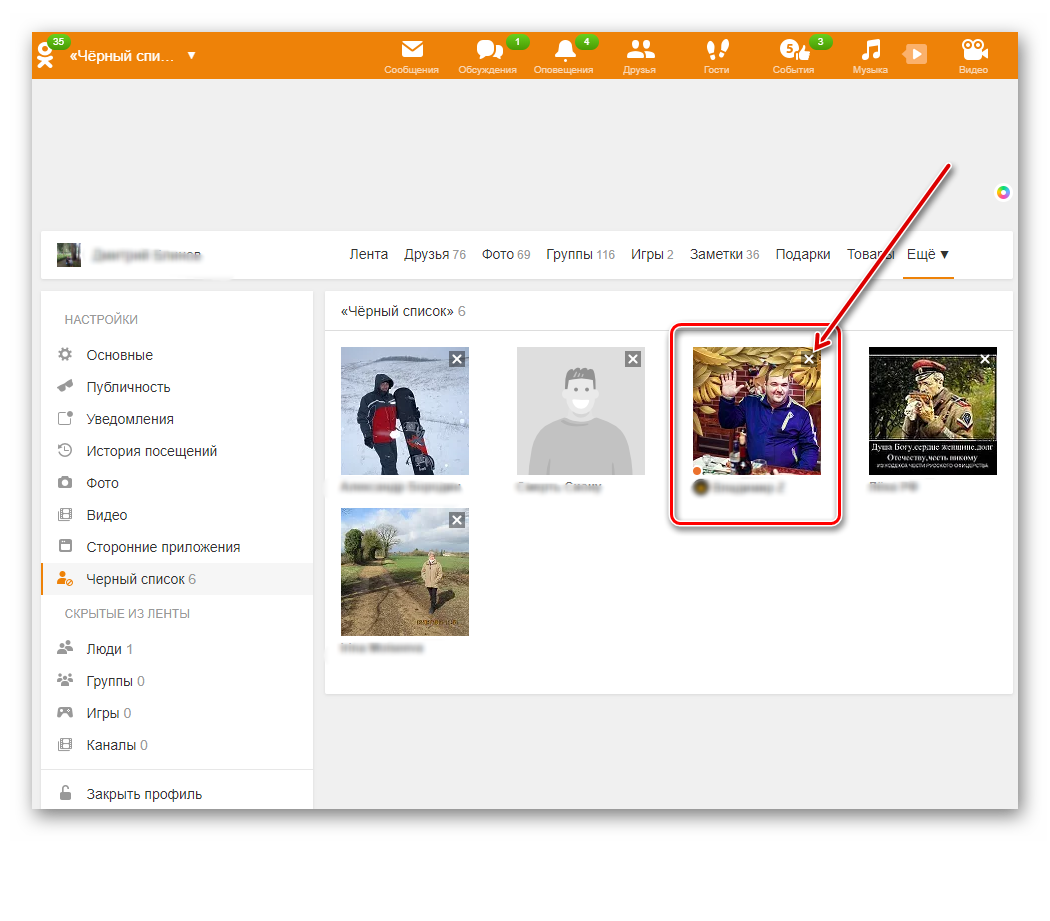
Или («Подписчики» — «Заблокированные» (когда такое ограничение для гркппы)).
Когда такая блокировка не помогает?
При добавлении злостного обидчика в черный список, блокируется возможности для его аккаунта. Если ваш обидчик уж очень назойлив, это никак не помешает ему зайти с чужой страницы или завести еще один аккаунт. В таком случае проще сделать аккаунт закрытым для посторонних глаз.
Кроме включения в черный список, можно вообще использовать жалобу на спам и страница пользователя будет заблокирована. При распространении спама, вообще лучше именно так и поступать.
Меня отметили, но приходит информация
Если у вас есть общие друзья и они отметили «лайком» фото или пост пользователя, вы сможете это увидеть, даже если пользователь вас заблокировал.
Неприятель все равно не дремлет…
Как и в прошлом случае, если кто-то из ваших общих друзей отметит ваши фотографии или посты, информация об этом и сам пост с фото, будут видны заблокированному пользователю. Скачать видео с ютуба на телефон андроид вы можете изучив наш пост.
Скачать видео с ютуба на телефон андроид вы можете изучив наш пост.
Уровень назойливости зашкаливает и письма продолжают приходить
Это происходит по причине открытого диалога. Чтобы не получать от внесенного в ЧС пользователя, нужно нажать значок настройки у «Скрыть переписку».
Пожалуй это все тонкости применения черного списка в сети Одноклассники, которые могут вам пригодится. Как прочитать переписку в ватсапе вы можете из нашей статьи.
Как добавить в чёрный список в Одноклассниках и убрать из него
Как добавить пользователя в «Чёрный список»
Добавить пользователя в «чёрный список» очень просто! Для этого:
- зайдите на страницу пользователя в качестве гостя;
- нажмите на ссылку «Другие действия», которая находится под главной фотографией пользователя;
- далее выберите «Пожаловаться»;
- в открывшемся окне установите галочку рядом со словами: «добавить этого человека в «чёрный список»;
- подтвердите свой выбор, нажав на кнопку «Пожаловаться».

Готово! Он больше не будет вам докучать.
Как занести в черный список в Одноклассниках
У каждого пользователя соцсети периодически возникает необходимость включить кого-либо в ЧС. Но как добавить в черный список в Одноклассниках неприятного человека? Для этого существует три простых способа:
- Если вы переписывались с пользователем, откройте сообщения, найдите диалог с ним, кликните имя или фото собеседника. В правой части диалогового окна появиться меню, выбираем строку «Заблокировать». Откроется новое окно. Там опять нажимаем «Заблокировать».
- Когда с этим человеком диалог отсутствует, однако он регулярно посещает страничку, достаточно найти его среди гостей, навести курсор на фото. Откроется меню, где необходимо кликнуть кнопку «Заблокировать». В открывшемся окне подтверждаем действие.
- А как отправить в ЧС того, кто к вам не заходит и с кем вы не переписывались. Особых сложностей возникнуть не должно. Необходимо найти пользователя через поиск или странички общих друзей.
 Найдя нужный аккаунт, открываем страничку и кликаем «Написать сообщение». Откроется пустое диалоговое окно для переписки. Первый пункт описывает дальнейшие действия.
Найдя нужный аккаунт, открываем страничку и кликаем «Написать сообщение». Откроется пустое диалоговое окно для переписки. Первый пункт описывает дальнейшие действия.
Важно: заблокированный пользователь сможет посетить вашу страничку с другого аккаунта.
Как добавить пользователя в «Чёрный список», если он меня заблокировал первым?
Не волнуйтесь! Даже если пользователь добавил вас в «чёрный список» раньше, вы всё равно в любой момент можете заблокировать ему доступ к вашему профилю. Для этого просто:
- зайдите на страницу пользователя в качестве гостя;
- нажмите на ссылку «Другие действия», которая находится под главной фотографией пользователя;
- далее выберите «Пожаловаться»;
- в открывшемся окне установите галочку рядом со словами: «добавить этого человека в «чёрный список»»;
- подтвердить свой выбор, нажав на кнопку «Пожаловаться».
Готово! Он больше не будет вам докучать.
С телефона или с планшета
С мобильных устройств заблокировать страницу любого пользователя тоже просто. Переходим на страницу пользователя и нажимаем на кнопку с выпадающим меню в верхнем правом углу. Кликаем по «Заблокировать».
Переходим на страницу пользователя и нажимаем на кнопку с выпадающим меню в верхнем правом углу. Кликаем по «Заблокировать».
В окне подтверждения нажимаем «Заблокировать пользователя». Готово. Человек попадает в черный список и больше не сможет вас потревожить.
Как удалить пользователя из «Черного списка»?
Если вы решили, что кому-то больше не место в вашем «Чёрном списке», то удалить пользователя оттуда очень просто. Для этого нужно:
- Нажать на миниатюру вашей главной фотографии в право верхнем углу;
- В появившемся меню выбрать пункт «Изменить настройки»;
- Слева выберите пункт «Черный список»;
- Наведите курсор мыши на нужного пользователя;
- В появившемся меню выберите пункт «Разблокировать»;
- Подтвердите своё действие, нажав Удалить.
Вот и всё! Теперь этот пользователь снова может писать вам сообщения и просматривать ваш профиль.
Как отправить жалобу администрации без добавления в ЧС?
Если вам присылают спам, то вы можете пожаловаться на пользователя. Для этого необходимо:
Для этого необходимо:
- Зайти в сообщения.
- Перейти в диалог с пользователем.
- Выбрать сообщение и навести на него курсор.
- Появится значок с восклицательным знаком, кликните на него.
- Всплывет форма для заполнения, выберете соответствующие пункты.
- Вышлите жалобу для рассмотрения.
Процесс изучения обращений занимает немного времени. Если пользователь нарушает правила сайта, то он будет заблокирован администрацией.
Как удалить из “Черного списка” в Одноклассниках
Если по каким-то причинам вы решили разблокировать одного из ранее занесенных в “Черный список” пользователей, сделать это крайне просто.
В веб-версии Одноклассников потребуется:
- Зайти в “Черный список”, после чего навести на нужного пользователя и выбрать “Разблокировать”;
- Появится окно подтверждения, где нужно нажать “Удалить” для разблокировки пользователя.
В мобильной версии Одноклассников удалить из “Черного списка” ничуть не сложнее:
- Перейдите в свой “Черный список” и нажмите справа от имени пользователя на три точки;
- Появится вариант “Разблокировать”.
 Нажмите на него;
Нажмите на него; - Во всплывающем окне подтвердите свое желание снять ограничения с пользователя, выбрав кнопку “Разблокировать”.
Все, после этого пользователь будет удален из вашего черного списка.
Обратите внимание: Также разблокировать пользователя, как в мобильной, так и в веб-версии, можно прямо с его страницы. Для этого нужно на нее зайти и нажать соответствующую кнопку.
(16 голос., средний: 4,81 из 5)
Как посмотреть статистику страницы в ВК
Как скачать фото с Одноклассников на телефон или компьютер
Похожие записи
Как наказывать тех, кто ставит низкие оценки за ваши фотографии
Если кому-то из посетителей не нравятся ваши фотки и он выражает это выставлением «двоек» и «единиц», вы вправе сделать так, чтобы он вообще больше не мог их смотреть. Как? Ну конечно, занесением в блэк-лист, а заодно – удалением нежелательных оценок.
- Зайдите в альбом, где хранится нужный фотоснимок, и, не открывая его, кликните по значку «Оценки» (обведен рамкой на скриншоте ниже).

- Наведите мышь на оценку, которую хотите убрать. Справа от нее появится отметка времени и крестик (опция «Удалить»). Нажмите на него.
Это интересно: Онлайн генераторы паролей: 7 лучших российских веб-сервисов
- После удаления оценки вам будет предложено заблокировать оценившего. Поставьте флажок в соответствующем поле и подтвердите намерение.
Где находится “Черный список” в Одноклассниках
В социальной сети Одноклассники “Черный список” запрятан в настройках. В нем отображается полный список пользователей, которые были в него внесены. Со страницы “Черного списка” можно взаимодействовать различным образом с теми пользователями, которые в нем находятся: отправлять подарки, писать сообщения, приглашать в группу и, конечно, помимо прочего, их можно разблокировать.
Важно: Некоторые из перечисленных выше действий могут быть недоступны в том случае, если не только вы добавили пользователя в “Черный список”, но и он вас.
Чтобы перейти в “Черный список” в Одноклассниках, нажмите на пункт “Настройки”.
Откроется страница настроек, где в левой колонке нужно выбрать пункт “Черный список”.
После этого вы перейдете в список пользователей, которые у вас заблокированы, если такие имеются.
В мобильном приложении “Одноклассники” также доступен “Черный список”. Чтобы в него перейти, необходимо:
- Зайти в “Меню” и перейти в “Настройки”. Пункт “Настройки” находится чуть ниже основных активных элементов раздела “Меню” — прокрутите немного страницу вниз;
- Среди настроек профиля практически в самом начале вы увидите пункт “Черный список” — нажмите на него, и вы окажетесь в соответствующем разделе, где будет отображаться список заблокированных пользователей.
Стоит отметить, что из “Черного списка” в мобильной версии Одноклассников можно только разблокировать пользователя или перейти на его страницу. В этом плане веб-версию страницы более функциональна.
Можно ли удалить себя из блэк-листа другого пользователя Одноклассников?
Увы, нельзя. Иначе в этой функции не было бы практического смысла. Однако это не значит, что вы потеряли связь с человеком навсегда, ведь кроме технических средств Одноклассников есть другие возможности.
Нет, я не призываю вас пытаться взломать аккаунт друга (ведь это нечестно по отношению к человеку, с которым вы хотите общаться). Гораздо эффективнее метод переговоров. Для этого зарегистрируйте новый профиль на Ok.ru или используйте иные средства связи. Не важно, какие именно – важно найти слова, которые убедят человека восстановить с вами контакт. И если он не слишком на вас обижен, можно надеяться, что вы покинете его блэк-лист.
Это интересно: Статус «Ограничено» в Windows 8 (8.1) при подключении по Wi-Fi
Удачи!
Зачем добавлять людей в черный список и что дает блокировка
Как правило, пользователи огораживают себя от людей, с которыми не хотят общаться. Это происходит в следующих случаях:
- Вы поссорились с другом или подругой и хотите, чтобы он перестал вам писать;
- Вам постояннно спамят, либо надоел какой-то незнакомый человек со своими расспросами
- Под вашими фотографиями ставят низкие оценки и оставляют негативные комментарии.

В итоге все те, от кого вы закрыли страницу, не смогут писать вам сообщения, оставлять комментарии под вашими фотографиями и ставить им оценки. Да и вообще, они в принципе не смогут ничего сделать на вашей странице.
Как заблокировать друга
Если вы буквально не хотите общаться с кем-либо из своих друзей, или же просто хотите, чтобы он вас не беспокил какое-то время, то такого друга можно временно заблокировать друга в одноклассниках. Для этого вам нужно сделать следующее:
- Войдите в свой профиль в ОК и перейдите во вкладку «Друзья», после чего найдите того, человека, от которого вы больше не хотите получать сообщения. Только заходить на него не надо, чтобы он не увидел, кто был у него в гостях. Нужно нажать на кнопку «Написать».
- Когда откроется диалог, нажмите на значок с буквой i внутри, чтобы открылось контекстное меню. После этого выберите пункт «Заблокировать».
Теперь ваш друг ничего вам написать не сможет, по крайней мере в одноклассниках. Правда другом он вашим все равно останется и сможет видеть ваш профиль
Добавляем человека в ЧС на ok.ru
Как уже говорилось, рассматривать процесс занесения пользователя в черный список мы будем как с компьютера, так и с телефона. Причем последний вариант предусматривает разбор для приложения ОК и для мобильной версии сайта, запускаемой в браузере.
С компьютера
Пользователи социальной сети Одноклассники относятся, по большей части, к старшей возрастной группе. Именно поэтому мы не начнем разбор нашей инструкции с варианта, подходящего для компьютера или ноутбука. Для того чтобы занести пользователя в «черный список» здесь делаем такие шаги:
- Чтобы зайти в «черный список» и поставить его на нужного нам человека, переходим на страничку к тому юзеру, которого мы хотим заблокировать и добавить в ЧС. После этого в правой части окна жмем иконку с изображением трёх точек.
- Откроется еще один список, в котором нам нужно выбрать пункт «Пожаловаться». Делаем это.
- Появится новое окошко, в котором нужно будет выбрать причину жалобы и, главное, чекбокс для блокировки пользователя. Ставим пару галочек и жмем Оранжевую кнопку.
- В результате появятся уведомление, в котором нам сообщают, что пользователь был успешно забанен. Жмем кнопку закрытия.
Вот так просто можно реализовать блокировку любого человека в данной социальной сети. Не теряя времени, переходим к телефону. Хотелось бы также успокоить тех из вас, которые мечтают заблокировать друга без оповещения. На самом деле никакое оповещение не приходит. Узнать о блокировке он может только, посетив ваш профиль.
Точно так же можно заблокировать нежелательного гостя в Одноклассниках или вашего друга. Многие спрашивают, как добавить в ЧС группу или игру? На самом деле этого делать попросту не нужно, покинув сообщество, мы от него полностью избавляемся.
Как поместить в ЧС человека через телефон
И тут наш инструкция снова раздваивается, Дело в том, что посетить Одноклассники с телефона можно как через приложение, так и при помощи мобильной версии сайта. И тот и другой способ заслуживает внимания.
Используем приложение Одноклассники
Так как процент пользователей, посещающих данную социальную сеть именно через приложение, имеет преобладающий характер рассмотрит сначала его:
- Запускаем приложение и жмем иконку с изображением трех точек.
- Во всплывающем меню выбираем пункт «Еще». Мы отметили его на скриншоте красной рамкой.
- На следующем этапе просто жмем «Заблокировать пользователя».
- Последует предупреждение о том, что человек будет заблокирован и окажется в «черном списке» ОК. Если нас это устраивает, жмем обведенную красным кнопку, чтобы внести гостя в список немилости.
- Характерное уведомление покажет нам, что все прошло успешно.
Данная инструкция работает на телефонах Android с установленной операционной системой от Google и iPhone с iOS.
Внимание: рекомендуем вам тщательно подумать перед тем, как нажать данную кнопку. Ведь человек увидит, что вы занесли его в черный список и может обидеться. Предпринимайте такие шаги только тогда, когда точно уверены в том, что не хотите видеть данного пользователя.
Готово. Теперь нам осталось только рассмотреть версию, в которой пользователь заходит на ok.ru через браузер.
Работаем с мобильной версией сайта
Для того чтобы забанить людей на ok.ru через мобильный телефон, у которого даже нет операционной системы, можно использовать простой браузер. Делается это так:
- Запускаем любой мобильный браузер и переходим по адресу m.ok.ru. Авторизуемся при помощи своих логина и пароля от Одноклассников. После всего запустится главная страница сайта. Переходим на профиль того человека, которого хотим занести в «черный список» и жмем кнопку с надписью «Еще».
- В выпадающем списке выбираем пункт, о.
- Подтверждаем свое намерение, нажав большую оранжевую кнопку, обозначенную красной стрелкой.
Таким образом можно забанить любого человека в Одноклассниках на простом кнопочном телефоне. Главное, чтобы у него был доступ к интернету и какой-либо браузер.
Как убрать человека из черного списка в Одноклассниках?
В Одноклассниках есть так называемый черный список (ЧС) — это специальный раздел, где находятся заблокированные вами пользователи. Если вы хотите разблокировать человека, то есть удалить его из черного списка, сделать это будет довольно просто. Разумеется, инструкция указана как для ПК, так и мобильного телефона.
Как удалить из черного списка в Одноклассниках с компьютера?
Откройте Одноклассники. Обратите свое внимание на правую верхнюю часть экрана — там вы можете увидеть свою аватарку. Если кликнуть по ней, появится меню, в котором надо выбрать пункт «Изменить настройки».
Если что-то не получается, открыть настройки можно по прямой ссылке — ok.ru/settings.
Перед вами — большое меню с настройками. Вам нужен раздел «Черный список» — нажимаете.
Здесь — список пользователей, которых вы добавили в черный список.
Чтобы разблокировать пользователя, наведите курсор мыши на его аватар, после чего появится меню. В меню выберите «Разблокировать».
Подтвердите действие, нажав «Удалить».
Пользователь пропал из списка заблокированных, значит, он был разблокирован.
Как удалить из черного списка в Одноклассниках с телефона?
Пример будет показан на фирменном приложении Одноклассников для смартфона на базе Android.
Запускаете приложение и нажимаете на кнопку «Меню» (верхний левый угол экрана).
Далее тапаете по строке «Настройки».
Здесь нажимаете на строчку «Настройки профиля».
Выбираете пункт «Черный список».
Видите список заблокированных ранее.
Чтобы убрать пользователя из ЧС, нажмите на три точки напротив его имени, появится кнопка «Разблокировать» — тапните по ней.
Подтвердите действие.
Готово.
И помните, что разблокируются пользователи в черном списке только по одному.
Помог наш сайт? Что-то не понравилось? Будем рады, если вы оставите свой комментарий — положительный или отрицательный. Заранее спасибо — вы делаете нас лучше!Черный список в одноклассниках пропадают ли сообщения. Черный список в одноклассниках
Так и, наоборот, убрать из него. Вопрос как убрать человека из черного списка в Одноклассниках, волнует многих пользователей социальной сети, ведь подчас отношения между друзьями могут и наладиться.
Но перед тем как узнать, как убрать из черного списка в Одноклассниках, давайте разберемся, а что вообще может дать ЧС и как в него для начала добавить. Итак, если исключить человека из своих друзей и добавить его в ЧС, то он не сможет просматривать никакие ваши личные данные, начиная от фото и видео, и заканчивая статусом и аудиозаписями. Кроме того, если убрать друга в ЧС, у него не получится написать вам сообщение либо оставить комментарий под фотографией.
В настоящее время нет никакой сложности в том, чтобы добавить в ЧС – для этого достаточно всего лишь навести курсор на пользователя соцсети и нажать «Заблокировать». Так можно поступить не только с посторонним гостем, но и с другом, который вам чем-то насолил. Впрочем, при восстановлении отношений можно запросто удалить из черного списка в Одноклассниках.
Где найти ЧС
- Найти меню, расположенное вверху справа.
- Нажать на пункт «Черный список».
- В открывшемся окне будут все те люди, которых вы когда-либо вообще добавляли в ЧС. Так можно найти его через телефон или на планшете.
После того как вы нашли его, можно отвечать на следующий вопрос, который наверняка у вас возникнет — как удалить человека из черного списка в Одноклассниках навсегда? И возможно ли это, если вы занесли его в ЧС?
Удаление из ЧС
Итак, когда вам заблагорассудится, вы можете убрать черный список в Одноклассниках, если только пожелаете этого. Но вот незадача – а как очистить черный список в Одноклассниках? Для этого нужно поступить так, как написано ниже:
- Перейти на свою страничку в соцсети, опуститься в самый низ, и найти «Черный список».
- Если нажать на ЧС, то откроются все те люди, которым вы когда-либо запретили вход к своей страничке. А уже на следующей вы обнаружите фото личностей, которых вы внесли в ЧС.
- Для того чтобы удалить черный список в Одноклассниках вообще, либо убрать каких-то конкретных людей, нужно вначале навести на них курсор и выбрать клавишу «Разблокировать». Данную функцию возможно найти в самом конце перечисленных опций.
- Далее следует нажать на «Разблокировать», благодаря чему появится новое окно, где нужно подтвердить тот факт, что вы хотите вернуть человека в друзья, нажав «Удалить».
После того как вы кликните на ссылку «Удалить», ваш друг или просто гость удалится из ЧС. Точно таким же способом можно убрать из данного раздела и других людей, либо и вовсе очистить ЧС. И также нужно действовать, если не понимаете, как убрать человека из черного списка в Одноклассниках с телефона. Однако перед тем, как разблокировать личностей из ЧС, стоит вспомнить о том, что после того, как вы нажмете клавишу «Удалить», эти люди снова смогут писать вам личные письма, проглядывать информацию на вашей стене, видео, фото, оставлять комментарии и отправлять вам подарки. Поэтому, перед тем как разблокировать пользователя, следует уяснить для самого себя, а стоит ли это делать и не повторится ли данная история вновь, после чего вам придется опять добавлять пользователя в ЧС.
Как убрать из черного списка
Общение с людьми через социальные сети не всегда приносит удовольствие. Поэтому на сайте Одноклассники есть такая функция как «Черный список». Бывает так, что человек нагрубил во время общения, и вы . Но как быть, если человек был туда отправлен по ошибке? Надо «вытаскивать» его оттуда. В этой статье приведена подробная инструкция, как это сделать.
Как убрать из черного списка
Есть два способа: на самой странице и через кнопку.
На странице
Чтобы удалить человека из ЧС не обязательно надо заходить в другие разделы. Для этого нужно:
Через кнопку
Чтобы не прокручивать колесиком страницу, можно воспользоваться главным меню под вашим именем.
Убрать из черного списка с телефона
Удалить человека из ЧС можно не только со стационарного компьютера, но и с мобильного телефона.
Один маленький нюанс: когда вы разблокируете друга или гостя, то он в течение суток заходить на вашу страничку все еще не сможет. Сделать это он сможет только на следующий день.
Важно! Когда вы удалите человека из ЧС, он снова может комментировать вашу страничку и отправлять вам сообщения. Поэтому, прежде чем удалить его оттуда, подумайте: а оно вам точно надо?
Если что — то не понятно можно посмотреть видео.
Таким образом, вы можете удалить всех, кто занесен в этот список. Но убрать всех за один раз не получится. Каждого придется удалять отдельно. Это, конечно, займет какое-то время. Но если это действительно необходимо, то оно того стоит. На мой взгляд, теперь раскрыты все нюансы этого вопроса, а о том, как сделать в Одноклассниках закрытый профиль, можно прочесть . Всем приятного дня.
Имеет множество подводных камней. Например, может возникнуть такая ситуация, когда общение с каким-то из пользователей станет тяготить вас. С одной стороны, вы можете просто не обращать на него внимания, а с другой — добавьте его в чёрный список и проблема решена.
Что такое черный список?
Чёрный список (англ. black list ) — это список пользователей, которым вы хотите заблокировать возможность общения с вами.
В этой заметке я хочу рассказать вам о чёрном списке в социальной сети Одноклассники.ру. Мы разберём как можно добавить в него пользователя и как его оттуда удалить, восстановив тем самым возможность общения с вами по средствам социальной сети.
И так. Для того чтобы работать с чёрным списком в Одноклассниках вам понадобится иметь здесь свой аккаунт и авторизоваться в социальной сети. После этого вы можете перейти на страницу «Чёрный список », кликнув в меню список «Ещё » и выбрав одноимённый пункт.
К сожалению, эта функция на Одноклассниках не столь заметна, как хотелось бы. Мне известно, по крайней мере, два способа, где и как можно ей воспользоваться. Поэтому я рекомендую набраться терпения и дочитай заметку до конца.
Добавить в черный список в Одноклассниках
Вариант 1: через систему обмена сообщениями.
Кликнув в меню пункт «Сообщения », вы откроете интерфейс обмена внутренними сообщениями. В списке слева выберите нежелательного собеседника; справа появится история вашего с ним диалога.
Но нас интересуют появившиеся кнопка с перечёркнутым кружочком «Заблокировать » и ссылка «Удалить всю переписку ». Кнопка — добавит пользователя в чёрный список, а ссылка — удалит всю историю диалога.
Обращаю ваше внимание на то, что таким образом можно заблокировать только тех пользователей, которые есть в вашем списке друзей или с которыми вы обменивались сообщениями. К слову, здесь же вы можете сообщить о спаме , кликнув по иконке в виде треугольника с восклицательным знаком.
Вариант 2: через страницу «Мои гости».
Кликнув в меню пункт «Гости », вы попадёте на страницу, где будут перечислены пользователи, которые недавно заходили на вашу страницу. Наведите курсор мыши на фотографию пользователя и в появившемся меню выберите пункт «заблокировать ».
Теперь перейдя на страницу «Чёрный список », вы увидите в нём заблокированного пользователя.
Удалить из черного списка Одноклассников
Для того же, чтобы убрать пользователя из чёрного списка на этой странице вам понадобится навести курсор мыши на фото пользователя и выбрать пункт «разблокировать » из появившегося меню.
На этом у меня всё. Спасибо за внимание. Удачи!
Короткая ссытка: http://goo.gl/2RQoM
Как удалить людей навсегда в чёрном списке одноклассник. Как удалить из черного списка человека в одноклассниках
Частенько находятся пользователи, которых хочется добавить в черный список. К счастью, в Одноклассниках есть такая опция: вы блокируете пользователя, после чего он не только не сможет писать вам сообщения, он даже на вашу страницу не попадет. Но время идет, все меняется и однажды появляется необходимость удалить пользователя из черного списка. Что для этого нужно сделать?
Удаляем человека из ЧС на компьютере
Откройте , перед собой вы увидите меню. Нажмите на кнопку «Еще».
Появится выпадающее меню, в нем нажмите на пункт «Настройки».
Открылась страница настроек. В левом меню есть строка, которая называется «Черный список». Нажмите на нее.
На странице, которая откроется, вы увидите всех пользователей, которых прежде добавили в черный список. Для разблокировки пользователя необходимо навести курсор мыши на его аватар, после чего появится меню. В меню нажмите «Разблокировать».
Подтвердите удаление пользователя из черного списка, нажав на кнопку «Удалить».
Удаление пользователя из списка говорит о том, что он разблокирован.
Как удалить человека из черного списка с телефона или планшета?
Откройте мобильное приложение Одноклассников, затем вызовите меню, в котором найдите строку «Настройки» и нажмите на нее.
На следующей странице вам нужно нажать «Настройки профиля».
Открылась страница с настройками. Нажмите на строку «Черный список».
Перед вами — список заблокированных пользователей. Видите, рядом с каждым пользователем есть кнопка в виде трех точек? Нажмите на нее.
Появится кнопка «Разблокировать», именно на нее нужно нажать для удаления человека из черного списка.
Еще раз нажмите «Разблокировать», чтобы окончательно удалить человека из ЧС.
Пользователи иногда задают такой вопрос — как удалить из черного списка всех сразу? Никак, каждого заблокированного нужно разблокировать отдельно.
Многие пользователи социальной сети ВКонтакте могли столкнуться такой ситуацией, когда занесенного в черный список человека необходимо разблокировать. По ходу данной статьи мы расскажем о всех существующих на сегодняшний день методах исключения людей из списка блокировок.
По сути рассматриваемый процесс в рамках ВК не сильно отличается от аналогичных действий касательно снятия блокировки с пользователей в других социальных сетях. Связано это с тем, что функционал «Черный список» работает всегда по одному и тому же принципу, вне зависимости от ресурса.
Рассматриваемый функционал доступен для использования на любой версии ВКонтакте.
Крайне важно обратить ваше внимание на такой аспект, как невозможность удаления из черного списка пользователей, которые туда попросту не были занесены. Таким образом, прежде всего рекомендуем вам ознакомиться с другой статьей на нашем сайте, чтобы отбросить большую часть побочных вопросов.
Еще одним не менее примечательным нюансом является возможность обхода подобного рода блокировки. Об этом мы также достаточно детально рассказали в соответствующей статье на нашем ресурсе.
Полная версия
Полноценная версия сайта ВКонтакте является основным средством добавления и вынесения пользователей из блокировки посредством использования черного списка. Исходя из сказанного, рекомендуем вам руководствоваться конкретно этим методом, чтобы избежать возможных ограничений.
- Воспользуйтесь основным меню рассматриваемого ресурса, щелкнув по изображению профиля в верхнем углу сайта.
- Из списка разделов выберите пункт «Настройки» .
- Здесь, путем использования специального меню, перейдите на вкладку «Черный список» .
- На открывшейся странице найдите пользователя, которого необходимо исключить.
- Вполне можно воспользоваться внутренней системой поиска, добавив имя человека в строку «Поиск по черному списку» .
- Отыскав профиль, кликните по ссылке «Удалить из списка» в правой части нужного блока.
- После этого в строке появится сообщение об успешном удалении человека.
- В противовес отсутствию необходимости подтверждения, функционал предоставляет возможность отмены снятия блокировки, через использование ссылки «Вернуть в список» .
Рассмотренные действия представляют собой основной метод снятия блокировки через использование специального раздела. Однако так же, как и в случае занесения людей в ЧС, существует альтернативный вариант реализации поставленной задачи.
Помните, что как бы то ни было все требуемые действия выполняются вручную, даже если в разблокировке нуждаются сотни человек. На этом с основными предписаниями касательно снятия блокировки с пользователей через функционал черного списка, можно закончить.
Мобильная версия
Такая задача, как удаление людей из черного списка, куда чаще вызывает проблемы у пользователей официального мобильного приложения ВКонтакте. Это, в свою очередь, может быть связано с незнанием функционала или попросту неудобным расположением нужных разделов с настройками.
В отличие от полноценного сайта ЧС в мобильной версии сильно ограничен.
Нами используется приложение для Android, однако действия на других платформах полностью аналогичны далее описанному.
- Запустив мобильное приложение, воспользуйтесь панелью инструментов для перехода к главному меню.
- В правом верхнем углу экрана кликните по иконке с изображением шестеренки.
- Находясь в окне «Настройки» , перейдите к разделу «Черный список» .
- Теперь вам необходимо найти пользователя, используя ручной скроллинг страницы.
- Для снятия блокировки с какого-либо человека кликните по значку в форме крестика рядом с его именем.
- Признаком успешного удаления будет автоматическое обновление открытой страницы.
Аналогично с полноценной разновидностью ВКонтакте, возможно прибегнуть в несколько иному подходу. При этом основные отличия заключаются в расположении разделов, без особой уникальности в действиях.
- Любым удобным для вас способом перейдите к стене пользователя, с которого необходимо снять блокировку.
- На верхней панели с правой стороны от имени владельца профиля найдите и воспользуйтесь кнопкой с тремя вертикальными точками.
- Воспользуйтесь раскрывшимся меню, кликнув по строке «Разблокировать» .
- После этого страница автоматически обновится.
- Вы получите уведомление о том, что пользователь был убран из ЧС.
- При повторном обращении к указанному меню, ранее использованный пункт будет заменен на «Заблокировать» .
Страница должна быть доступна для просмотра!
Специально для тех людей, которые предпочитают использовать облегченную версию ВК, также есть рекомендации по разблокировке пользователей. Однако учтите, что в сущности эти действия крайне мало отличаются от манипуляций в рамках приложения.
Функция блокировки понадобится тем пользователям, которые хотят избавиться от персонажей, надоедающих им на просторах социальной сети. При этом доступ к страничке блокируется, но в любой момент действие можно отменить и убрать человека из ЧС. В нашей статье речь пойдет именно об этом. Мы расскажем, как убрать человека из черного списка Одноклассников и что это означает.
Где находится черный список
Для этого делаем следующие шаги:
- Кликните по стрелке, которая находится в верхнем правом углу сайта. В выпадающем меню выберите пункт, отмеченный на скриншоте цифрой «2» .
- В боковом меню активируйте подпункт . Это то, что нам нужно. Здесь вы найдете всех пользователей, для которых доступ к вашему аккаунту заблокирован.
После того как мы нашли нужный нам раздел, можно переходить к главному вопросу. Для того чтобы понять, как удалить пользователя из черного списка Одноклассников, читайте дальше.
Убираем человека из ЧС
Итак, переходим непосредственно к удалению юзера из блек-листа. Для того чтобы это сделать, следуйте нашей пошаговой инструкции:
- Открываем описанным выше способом и выбираем человека, которого тут быть не должно. Далее наводим указатель мыши на него и выбираем из выпадающего меню пункт «Разблокировать» .
- Затем нужно утвердительно ответить на запрос о разблокировке. Если, конечно, ваше намерение верно. Жмем «Удалить» .
Как только мы кликнем по кнопке, юзер сразу же будет удалён из ЧС и снова получит доступ к вашему аккаунту. О том, как добавить пользователя в , мы писали в .
Если вы хотите очистить и остальных «жителей» черного списка, проделайте такую же процедуру для каждого из них в отдельности.
Как убрать из ЧС на телефоне
Так уж сложилось, что чуть ли не половина посетителей ok.ru заходит на сайт именно с мобильных гаджетов. Это может быть Андроид-телефон, iOS-девайс или даже устройство без операционной системы. Ниже вы найдете инструкцию по удалению людей из черного списка как через мобильную версию ОК, так и через их приложение.
С мобильной версии
Для того чтобы удалить пользователя из черного списка Одноклассников, следуйте нашей инструкции:
- Открыв адрес ok. ru в браузере гаджета и авторизировавшись на сайте, тапните по кнопке меню (мы отметили ее на картинке).
- В открывшемся списке выбираем пункт .
- Тут мы видим — он то нам и нужен.
- Выбираем человека, которого хотим разблокировать, и тапаем по иконке с изображением трех точек справа от имени. Как только всплывет пункт под названием «Разблокировать» , жмем его.
На этом все. Пользователь вновь получит доступ к нашей страничке и, если понадобится, может вернуть нас в друзья. Мы же переходим к инструкции по разблокировке в приложении Одноклассники.
Через мобильное приложение
Итак, для того чтобы снять человека с ЧС в приложении, нам понадобится сделать такие шаги:
- Открываем меню нашей программы, ткнув обведенную кружочком кнопку.
- Переходим к настройкам в выдвинувшемся с левой стороны меню.
- Затем тапаем по надписи .
- Выбираем обведенный рамкой пункт.
- Также, как и в мобильной версии, тапаем по трем точкам и выбираем пункт разблокировки человека.
- Нас попросят подтвердить свои намерения. Если согласны и хотим вытащить пользователя, жмем обведенную на скриншоте кнопку.
Вот и все. Теперь вы знаете, как разблокировать друга в Одноклассниках с компьютера, ноутбука или телефона и что это дает. В любом случае, если у вас остались вопросы, задайте их нам в комментариях. Мы обязательно посоветуем, как правильно решить ту или иную ситуацию.
Видео
Для полноты картины предлагаем к просмотру тематический ролик. Тут описано, как работает черный список.
На смартфонах с операционной системой Android есть возможность добавлять контакты (номера телефонов) в черный список. Это позволяет раз и навсегда избавиться от нежелательных звонков. Если номер контакта находится в вашем черном списке, то такой контакт не сможет до вас дозвониться, а вы даже не увидите и не услышите звонка.
Это очень удобная и полезная функция. Но, иногда контакты блокируются по ошибке и тогда возникает вопрос, а как убрать контакт из черного списка. К счастью, сделать это также просто, как и . В этой небольшой статье мы максимально подробно рассмотрим весь процесс.
Для начала вам нужно запустить приложение «Телефон». Это то приложение, которое вы используете, когда вам нужно набрать новый номер или посмотреть список пропущенных звонков. После запуска данного приложения вам нужно нажать на кнопку с тремя точками и открыть меню (на некоторых смартфонах меню открывается с помощью кнопки на корпусе устройства).
После открытия меню, перейдите в настройки приложения «Телефон». В нашем случае для доступа к настройкам нужно выбрать пункт меню «Настройки», но на вашем телефоне название этого пункта может быть другим. Например, на некоторых телефонах Samsung этот пункт называется «Настройки вызовов».
В настройках вы увидите несколько разделов. Здесь нужно найти и открыть раздел, связанный с черным списком контактов. В данном случае раздел называется «Блокировка вызовов», но на вашем смартфоне название может отличаться. Например, данный раздел может называться «Черный список» или «Отклонение вызовов»
После этого перед вами появится список контактов, которые вы заблокировали. Для того чтобы убрать контакт из черного списка Андроид нужно просто удалить его отсюда. Для этого нажмите на кнопку в виде креста.
После этого появится предупреждение о том, что выбранный контакт будет удален из черного списка. Подтвердите действие и контакт будет разблокирован.
Общаясь в социальных сетях, нужно быть готовым к тому, что кто—то не захочет с вами продолжать общение, ведь здесь действуют те же законы, что и в жизни. Для всех красным солнышком не будешь. Вот и случается иногда так, что один пользователь заносит другого в черный список, чтобы тот не смог следить за его жизнью на сайте. И из этой ситуации плавно вытекает вопрос: как удалиться из черного списка в «Одноклассниках»? Когда может возникать такая потребность? Да, ситуаций множество: заблокировал любимый человек, бывшая подруга, враг — неважно, то есть тот человек, который вас интересует, и на страничку к которому так и хочется заглянуть. Давайте поищем ответ на вопрос, как удалиться из черного списка в «Одноклассниках»?
Специальные программы
Скажем сразу: никаких таких программ просто не существует. Если вам предлагают волшебную «прогу», которая по факту взломает систему — не верьте. Да, и администрация сайта не позволит появиться в Рунете подобному ПО.
Взлом страницы того, кто вас заблокировал
Давайте не будем даже и говорить о том, что это незаконно. Такие вещи делать нельзя. Да, и разве вам станет легче от того, что вы не просто вычеркнули себя из черного списка, а, по сути, «выкинули» из социальной сети заблокировавшего вас. Дело в том, что страницы, подвергшиеся взлому просто перестают существовать.
Какой же выход?
Единственная возможность удалиться из черного списка в «Одноклассниках» — это удалить свой аккаунт. Таким образом, вы исчезаете из ЧС (черного списка). Справедливости ради отметим, что удалить аккаунт можно за определенную плату. По всей видимости, уже много человек поступали подобным образом, исключаясь из ЧС.
Еще одна возможность
Кто ищет — тот всегда найдет! Еще одна возможность удалиться из черного списка в «Одноклассниках» — это создать новый аккаунт. По большому счету, вы, конечно, останетесь в ЧС, но на страницу заходить сможете. До тех пор, пока и этот аккаунт не заблокируют, так что имеет смысл «засекретить» его, не указывая настоящего имени и фамилии, не добавляя личных фото! Тут есть еще один момент — для регистрации потребуется новый номер телефона, старый, на который зарегистрирован «черносписочный» аккаунт не подойдет!
Мораль сей басни такова…
Вывод из всего вышесказанного прост — только удалив свою страницу, вы исчезаете из ЧС в социальной сети. Но, с другой стороны, зачем искать общения с людьми, которые вас игнорируют. Может, имеет смысл самим занести их в черный список и не пытаться обманывать систему, самого себя и тех, кто вас заблокировал. Тем более, рассмотрите причины, почему это произошло. Возможно, вы сами виноваты.
Как удалиться из черного списка в «Одноклассниках»? Если вы прочитали эту статью, то знаете ответ! И пусть вы попадаете только в белые списки!
Как добавить в черный список на Одноклассниках
Как известно, общение не со всеми людьми складывается для нас удачно. Есть надоедливые зануды, есть хамы и неадекваты, есть раздражающие представители противоположного пола, разговоров с которыми мы стараемся избежать. Касается это и социальных сетей, где способом избежания общения с такими людьми является использование «чёрного списка», позволяющего заблокировать коммуникацию с тем или иным пользователем. Ниже мы разберём, как внести человека в черный список в сети Одноклассники, и что нам для этого понадобится.
Особенности добавления пользователя в черный список в ОК
Как известно, практически все социальные сети имеют функцию blacklist, позволяющего прекратить общение с тем или иным пользователем. После помещения в ЧС данный пользователь не сможет посещать нашу страничку, писать нам, ставить оценки нашим фото и так далее.
Это сделано для предотвращения конфликтов, столь популярных в виртуальном пространстве. Виртуальная атмосфера сети рождает чувство вседозволенности, в которой многие пользователи теряют границы разумного. Во избежание роста конфликтных ситуаций администрация социальных сетей (в том числе и «Одноклассников») ввела функцию чёрного списка, позволяющую заблокировать общение с тем или иным человеком.
Функционал ОК в плане доступа к ЧС постоянно меняется. Что было актуально ещё полгода тому назад, ныне не работает, вынуждая заново искать привычные для глаза опции. При этом нет никакой гарантии, что через пару месяцев весь функционал социальной сети вновь кардинальным образом не изменится и всё не придётся начинать сначала.
После внесения пользователя в blacklist на Одноклассниках пользователь не сможет просматривать ваш профиль. Он также не сможет оставлять комментарии на вашем форуме, просматривать, оценивать и комментировать ваши фотографии.
Также читайте: Как скачать музыку с Одноклассников на компьютер.
Где находится ЧС в Одноклассниках
Для начала разберёмся, где найти чёрный список в социальной сети ОК, в которой находятся заблокированные нами ранее пользователи.
Наиболее простым способом является переход по ссылке ok.ru/blacklist.
Также вы можете перейти в ЧС другими методами, в частности:
- Перейдите в вашу страницу на Одноклассниках.
- Справа сверху рядом с вашей аватаркой кликните на стрелку.
- В появившемся меню нажмите на «Изменить настройки».
- На следующем открывшемся экране слева в перечне опций будет «Чёрный список».
Выберите «Чёрный список»
Кликните на ней, и вы перейдёте в blacklist вашего аккаунта, где будут находиться заблокированные вами пользователи.
Также вы можете перейти на вашу главную страницу в ОК, и слева под вашей фотографией выбрать опцию «Мои настройки» — «Чёрный список».
Как заблокировать пользователя через ПК
Для начала рассмотрим перечень способов, позволяющих добавить в ЧС на Оk.ru. Учтите, что администрация сети постоянно меняет свой функционал, потому данные способы актуальны на середину декабря 2018 года. Сама операция осуществляется в несколько кликов и не несёт каких-либо сложностей.
Заблокировать кого-то нам поможет раздел «Сообщения». Выполните следующее:
- Перейдите на страницу того пользователя, кого вы хотите удалить.
- Нажмите там на кнопку «Написать». Вы перейдёте в форму обмена сообщениями.
- В окне сообщений справа сверху будет кнопочка с буквой «i». Кликните на неё, и в появившемся меню выберите «Заблокировать».
Нажмите на кнопку «i» и выберите «Заблокировать»
- Появится предупреждение о блокировке, кликните на нём.
- Данный пользователь будет перемещён в чёрный список вашего аккаунта.
Функция «Пожаловаться»
Для внесения в список нежелательных пользователей ОК вы можете использовать функционал кнопки «Пожаловаться». Выполните следующее:
- Перейдите в профиль нужного пользователя.
- Справа сверху будет кнопка с тремя горизонтальными точками. Кликните на неё.
- Выберите опцию «Пожаловаться».
- В появившемся сообщении поставьте галочку на опции «Добавить этого человека в «чёрный список»» и нажмите внизу на «Пожаловаться».
- Юзер будет добавлен в чёрный список.
Как добавить человека в чёрный список Одноклассников на мобильных устройствах
В целом, суть добавление в blacklist ОК на Андроид и iOS очень похожи, и не несут каких-либо сложностей. Ниже мы перечислим способы для мобильного приложения соцсети и мобильной версии сайта.
Мобильное приложение «Одноклассники»
Для внесения в ЧС в приложении «Odnoklassniki» (Андроид, iOS) выполните следующее:
- Запустите приложение и авторизуйтесь в нём.
- Перейдите на страницу нужного человека.
- Там нажмите на кнопку с тремя горизонтальными точками («Другие действия»).
- В открывшемся меню выберите «Заблокировать пользователя».
- Подтвердите блокировку, нажав на «Заблокировать»;
Мобильная версия сайта m.ok.ru
Скрыть свою страницу от нежелательного собеседника можно и через мобильную версию сайта, расположенную по адресу m.ok.ru. Выполните следующее:
- Перейдите на m.ok.ru и авторизуйтесь на ресурсе.
- Перейдите на страницу нужного пользователя.
- Найдите там уже упомянутую нами кнопку «Другие действия в форме кружка с тремя горизонтальными кнопками. Нажмите на неё.
- В появившемся ниже меню тапните на «Заблокировать».
- В появившемся меню вновь нажмите на «Заблокировать пользователя»
Особенности работы мобильной версии «Одноклассников» мы разобрали в нашем специальном материале m.ok.ru — Мобильная версия.
Как заблокировать пользователя, который уже заблокировал вас
Если кто-либо уже внёс вас в ЧС соцсети, вы также можете заблокировать его у себя. Для этого перейдите на его страницу, кликните на кнопку «Пожаловаться».
В появившемся меню поставьте галочку рядом с опцией «Добавить этого человека в чёрный список», и кликните на «Пожаловаться».
Как удалить пользователя из blacklist
Многих интересует также, как удалить человека из заблокированного списка на Одноклассниках. Для этого необходимо перейти в ваш ЧС как было указано выше. Наведите курсор на аватарку нужного пользователя, и в появившемся меню кликните на «Разблокировать».
Заключение
В нашем материале мы подробно разобрали, как можно добавить надоедливого человека в блек лист на странице в Одноклассниках, и какие способы является актуальными на сегодняшний день. Учтите, что администрация ОК постоянно меняет местоположение и специфику сайта, потому будьте готовы к модификациям функционала ЧС уже в ближайшем будущем.
Как убрать себя из черного списка в одноклассниках. Черный список в одноклассниках
И наоборот снимаем с него. Вопрос, как удалить человека из черного списка в Одноклассниках, волнует многих пользователей социальной сети, ведь иногда отношения между друзьями могут улучшиться.
Но прежде чем мы узнаем, как удалить из черного списка в Одноклассниках, давайте разберемся, что вообще умеет ES и как сначала добавить в него. Так, если вы исключите человека из друзей и добавите его в ЧП, то он не сможет просматривать какие-либо ваши личные данные, начиная с фото и видео и заканчивая статусом и аудиозаписями.Кроме того, если вы удалите друга в экстренной ситуации, он не сможет написать вам сообщение или оставить комментарий под фотографией.
На данный момент сложностей с добавлением аварийной ситуации нет — для этого достаточно просто навести курсор мыши на пользователя социальной сети и нажать «Заблокировать». Это можно сделать не только с посторонним гостем, но и с другом, который чем-то вас рассердил. Однако при восстановлении отношений вы легко можете удалить его из черного списка в Одноклассниках.
Где найти экстренную помощь
- Найдите меню в правом верхнем углу.
- Щелкните по пункту «Черный список».
- В открывшемся окне будут все те люди, которых вы когда-либо добавляли в ЧП. Так что вы можете найти его через свой телефон или планшет.
После того, как вы его найдете, вы можете ответить на следующий вопрос, который, скорее всего, у вас возникнет — как навсегда удалить человека из черного списка в Одноклассниках? А возможно ли, если вы привезли его в экстренном случае?
Удалить из экстренных
Итак, при желании, вы можете удалить черный список в Одноклассниках.Но проблема в том, как очистить черный список в Одноклассниках? Для этого действуйте, как описано ниже:
- Зайдите на свою страницу в социальной сети, пройдите в самый низ и найдите «Черный список».
- Если нажать на экстренную, то откроются все те люди, которым вы когда-либо запрещали доступ к своей странице. А уже в следующем вы найдете фото личностей, которых вы внесли в ЧП.
- Чтобы удалить черный список в Одноклассниках вообще или удалить некоторых конкретных людей, необходимо сначала навести на них курсор и нажать клавишу «Разблокировать».Эту функцию можно найти в самом конце перечисленных опций.
- Далее нажмите «Разблокировать», чтобы появилось новое окно, в котором вам нужно подтвердить факт, что вы хотите вернуть человека в друзья, нажав «Удалить».
После того, как вы нажмете на ссылку «Удалить», ваш друг или просто гость будут удалены из аварийной ситуации. Точно так же вы можете удалить других людей из этого раздела или даже устранить чрезвычайную ситуацию. И действовать также нужно, если вы не понимаете, как удалить человека из черного списка в Одноклассниках с телефона.Однако, прежде чем разблокировать личностей от экстренных ситуаций, стоит помнить, что после того, как вы нажмете кнопку Удалить, эти люди смогут снова писать вам личные письма, просматривать информацию на вашей стене, видео, фотографии, оставлять комментарии и отправлять вам подарки. . Поэтому перед тем, как разблокировать пользователя, следует для себя понять, стоит ли это делать и повторится ли эта история еще раз, после чего придется снова добавить пользователя в аварийную.
Как убрать из черного списка
Есть много подводных камней.Например, может возникнуть ситуация, когда общение с некоторыми пользователями станет для вас обузой. С одной стороны, его можно просто игнорировать, а с другой, добавить его в черный список и проблема решена.
Что такое черный список?
Черный список (англ. черный список ) — Это список пользователей, для которых вы хотите заблокировать возможность общаться с вами.
В этой статье я хочу рассказать вам о черном списке в социальной сети Одноклассники.RU. Мы разберем, как можно добавить в него пользователя и как удалить его оттуда, восстановив тем самым возможность общаться с вами через социальную сеть.
Итак. Для работы с черным списком в Одноклассниках вам необходимо иметь здесь свой аккаунт и авторизоваться в социальной сети. После этого вы можете перейти в «Черный список », нажав на список « Еще » и выбрав одноименный пункт.
К сожалению, эта функция в Одноклассниках не так заметна, как хотелось бы.Я знаю как минимум два способа, где и как его использовать. Поэтому рекомендую набраться терпения и прочитать заметку до конца.
В черный список в Одноклассниках
Вариант 1: через систему обмена сообщениями.
Нажав на пункт меню « Сообщения », вы откроете интерфейс внутреннего обмена сообщениями. В списке слева выберите нежелательного собеседника, справа появится история вашего диалога с ним.
Но нас интересует появившаяся кнопка с перечеркнутым кружком « Block » и ссылка « Удалить всю переписку ».Кнопка добавит пользователя в черный список, а ссылка удалит всю историю диалога.
Обращаю ваше внимание на то, что таким способом вы можете заблокировать только тех пользователей, которые находятся в вашем списке друзей или с которыми вы обменивались сообщениями. Кстати, здесь можно сообщить о спаме , нажав на треугольный значок с восклицательным знаком.
Вариант 2: через страницу «Мои гости».
Нажав на пункт меню « Гости », вы попадете на страницу, где будут перечислены пользователи, которые недавно посещали вашу страницу.Наведите указатель мыши на фотографию пользователя и выберите «, чтобы заблокировать ».
Теперь перейдя в «Черный список », Вы увидите в нем заблокированного пользователя.
Удалить из черного списка Одноклассников
Чтобы удалить пользователя из черного списка на этой странице, вам нужно будет навести курсор мыши на фотографию пользователя и в появившемся меню выбрать « разблокировать ».
Это все для меня.Спасибо за внимание. Удачи
Короткая ссылка: http://goo.gl/2RQoM
Общение с людьми через социальные сети не всегда весело. Поэтому на сайте Одноклассники есть такая функция, как «Черный список». Бывает, что человек груб при общении, и вы. Но что, если человека отправили туда по ошибке? Надо его оттуда «вытащить». В этой статье приведены подробные инструкции, как это сделать.
Как убрать из черного списка
Есть два пути: на самой странице и через кнопку.
На странице
Чтобы убрать человека из ЧС, необязательно переходить в другие разделы. Для этого вам необходимо:
Через кнопку
Чтобы не листать страницу колесом, можно использовать главное меню под своим именем.
Удалить из черного списка с телефона
Вывести человека из аварийной ситуации можно не только со стационарного компьютера, но и с мобильного телефона.
Один небольшой нюанс: когда вы разблокируете друга или гостя, он все равно не сможет получить доступ к вашей странице в течение 24 часов.Он сможет это сделать только на следующий день.
Важно! Когда вы удаляете человека из ЧП, он снова может комментировать вашу страницу и отправлять вам сообщения. Поэтому, прежде чем снимать оттуда, подумайте: а оно вам действительно нужно?
Если что-то непонятно, можно посмотреть видео.
Таким образом, вы можете удалить всех, кто находится в этом списке. Но удалить все сразу не получится. Каждую придется снимать отдельно. Это, конечно, займет некоторое время.Но если это действительно необходимо, то оно того стоит. На мой взгляд, все нюансы этого вопроса сейчас раскрыты, а о том, как это сделать в Одноклассниках, можно прочитать в закрытом профиле. Всем хорошего дня.
Как убрать друга из черного списка в одноклассниках
имеет функцию добавления и удаления пользователей в черный список. Вопрос, как удалить из черного списка в Одноклассниках, задают многие пользователи, поэтому ниже представлены несколько вариантов выполнения этого действия.
Прежде чем разбираться, как удалить пользователя из черного списка, необходимо понять, в чем его суть. Добавление в черный список лишает человека возможности просматривать все ваши данные, комментировать фотографии и публикации, писать личные сообщения и т. Д.
В аварийную ситуацию легко добавить: нажмите кнопку «Пожаловаться» под основной фотографией пользователя, затем — галочку рядом с надписью «Добавить в черный список». Вы можете пожаловаться на всех участников ресурса вне зависимости от статуса дружбы.Когда отношения с заблокированным пользователем улучшатся, его можно быстро реабилитировать, удалив его из соответствующего списка.
В качестве первого варианта удаления рассмотрите следующий метод:
Вариант второй:
Важно! Нет возможности сразу очистить черный список Одноклассников. Вам придется вручную удалять пользователей по одному.
мобильная версия
Чтобы удалить из черного списка в, необходимо сделать следующее:
Внимание! Есть еще один способ вывести пользователя из аварийной ситуации.Зайдите на его страницу. Нажмите на три точки рядом с фотографией. В выпадающем меню нажмите «Разблокировать» и подтвердите действие.
Приложение «Одноклассники»
Этот вариант подходит тем, кто пользуется приложением Одноклассники:
СПРАВКА: Нет возможности отключить блокировку и удалить себя из черного списка. Это может сделать только инициатор. Чтобы проверить, включены ли вы в список, попробуйте отправить сообщение интересующему пользователю или перейдите на страницу.Если это не сработает, вы заблокированы.
Теперь вы знаете, как удалить из черного списка в Одноклассниках. Перед снятием блокировки и отменой бана имейте в виду, что теперь пользователь сможет писать комментарии к фото, отправлять личные сообщения и просматривать страницу. Однако, если вы захотите вернуть человека в черный список Одноклассников навсегда, проблем не возникнет.
Если вы в черном списке. Как обойти черный список в одноклассниках. Как посмотреть чужой черный список? Как узнать, занесен ли я в черный список
Для многих сайт ВКонтакте — это практически второй дом.Социальная сеть Creators позволила людям делиться своими фотографиями, загружать видео, высказывать свои мысли и рассказывать новости. И, конечно же, пообщаться с друзьями в реальном времени.
Черный список ВКонтакте напоминает черный список в. Когда человек не хочет с кем-то общаться, одним нажатием на кнопку телефона он отправляет этого человека на игнорирование. Суть черного списка ВКонтакте та же: все нежелательные пользователи забанены.
Зачем мне черный список
Все пользователи разные.Есть адекватно образованные люди, есть те, кому обязательно надо сделать что-нибудь гадкое или поганить. Чтобы не портить нервы придуман черный список.Попав в список игнорирования, человек видит только имя и фамилию, а также фотографию пользователя. Все фото, видео, посты на стене остаются для него закрытыми. Также он не имеет права писать комментарии, личные сообщения, приглашать на встречи. Посередине страницы игнорирующего человека отображается надпись «Пользователь ограничил доступ к своей странице».
Черный список — это своего рода защита от нежелательного общения, спама и надоедливых пользователей.
Как занести человека в черный список
На главной странице в меню слева выберите строку «Мои настройки». На открывшейся странице появится вкладка «Черный список». В строке нужно ввести имя человека, которого вы хотите заблокировать, или ссылку на его страницу. Нажмите «Добавить в черный список», и все готово. Этот человек больше не сможет вас беспокоить.Администраторы групп и сообществ также могут добавлять пользователей в список игнорирования.Под аватаром группы нужно нажать кнопку «Управление сообществом». Откроется окно с вкладкой «Черный список». Дальнейшие действия такие же.
Кнопка «Удалить из черного списка» позволяет разблокировать пользователя и снова дать ему возможность видеть и писать.
Вы можете узнать, кто из пользователей находится в черном списке, перейдя на их страницы. Ограниченный доступ означает, что вас игнорируют. Если человек не является другом, при попытке добавить его появится сообщение «Вы не можете добавить этого пользователя в друзья».
Если человеку что-то не нравится, то он может заблокировать вас в любой момент. Самый простой пример: вы парень и вам понравилась девушка, которой вы делаете комплимент. Только ей это совсем не нужно и она ваш профиль блокирует, то есть входит в него. Вопрос: как в этом случае просмотреть страницу пользователя?
Когда пользователь блокирует вас, вы получаете сообщение «Имя пользователя ограничило доступ к своей странице», когда вы пытаетесь открыть его страницу. В этом случае вы не только не сможете написать этому человеку сообщение, но и потеряете возможность просматривать его страницу.
Выход есть всегда. Первый вариант — создать новую страницу. В принципе, ничего сложного в этом нет, сама регистрация занимает пару минут, но вам нужно будет привязать новую учетную запись к номеру телефона. Если у вас только одна SIM-карта, к которой уже привязана ваша текущая страница, вам необходимо использовать другую SIM-карту.
Второй вариант намного проще, но работает не во всех случаях. Ниже мы поговорим об этом более подробно.
Для просмотра заблокированной страницы необходимо нажать кнопку «Выход», расположенную вверху экрана. Таким образом вы можете выйти из своей учетной записи.
Заходим на страницу к пользователю, который занес вас в черный список и, вуаля, видим, что страница пользователя открыта! Конечно, только для просмотра.
А теперь о том, почему этот способ может не работать. В настройках конфиденциальности есть возможность скрыть содержимое вашей страницы от пользователей, которые не зарегистрированы на.В этом случае незарегистрированный пользователь увидит это:
Если вы видели такое сообщение, то вам все равно будет лучше создать еще одну страницу в ВК, так как другого способа просмотреть желаемый профиль нет.
Бывает, что близкие люди или просто знакомые после ссоры или по другим причинам заносят вас в «черный список». Соответственно, вы больше не сможете писать этому человеку или просматривать его фотографии.
Но, если он вам небезразличен, и вам нужно посмотреть его данные, то эту проблему нужно решать.
Как посмотреть аккаунт человека, добавившего вас в черный список Одноклассников
Есть несколько вариантов решения этой проблемы:
1. Человеческий фактор … Возможно, стоит решить проблему лично с этим Пользователь. Помиритесь с ним и попросите удалить вас из его «Черного листа».
2. Выйти с сайта … Вы можете открыть страницу человека в режиме незарегистрированного пользователя. Для этого достаточно выйти со своим аккаунтом … Обратной стороной этого метода является ограниченная функциональность. Во многих случаях он позволяет вам видеть только главную фотографию вашего аккаунта в Одноклассниках;
3. Перерегистрация … Для просмотра данных, которые скрывает от вас «черный список», создайте новую страницу … С ее помощью вы можете видеть фотографии пользователя, информацию и обновления. Обратите внимание, что это возможно, если «Личный профиль» не используется;
4. Написание ссылок … В большинстве социальных сетей все действия выполняются благодаря скриптам PHP… Добавьте адрес своей страницы к ссылке, которая убирает человека из ЧП. Но это сработает только в том случае, если нужный вам человек перейдет на этот адрес.
Также в Интернете можно найти множество программ, позволяющих взламывать страницы, обходить «черные списки», смотреть сообщения от других людей.
Примечание! Большинство этих приложений являются вредоносными и мошенническими. Установив такое программное обеспечение, вы можете только навредить себе. Часто вместе с такими файлами вы можете загружать вирусы, ставить под угрозу личные файлы на вашем компьютере и попрощаться со своей учетной записью.
Наряду с седьмой iOS, выпущенной в 2013 году на iPhone, iPad и iPod Touch, помимо ряда новых программных возможностей, появилась функция блокировки входящих телефонных звонков, которую с энтузиазмом восприняли многие пользователи, поэтому она перешла на текущую. iOS 8 и, мол, перейдет на новую iOS 9.
Собственно заблокировать в айфоне нежелательные контакты — решение действительно удобное и даже полезное. По причинам, понятным каждому современному человеку.
А что, если вас точно так же блокируют? Или вы просто думаете, что ваши (или не ваши) знакомые уже заблокировали вас на айфоне? В общем, паранойя не за горами.
Хотя чаще пользователи начинают подозревать технические неисправности самого устройства, а некоторые, под впечатлением нахлынувших эмоций, иногда даже пытаются отладить его традиционным способом, то есть механическим воздействием на корпус и экран устройства.
Поэтому во избежание, так сказать, неплохо было бы побольше узнать о работе именно этой функции блокировки, ведь здесь есть свои нюансы.
Итак, как узнать, заблокирован ли ваш номер на чьем-то iPhone?
Что ж, скажем сразу: самый верный способ узнать, что кто-то заблокировал вас на своем iPhone, — это взять этот iPhone и проверить в нем список заблокированных контактов. Более надежных пока не придумали (или мы о них пока не знаем), и Apple решила, что такую информацию нужно держать в секрете от самого «виновника торжества».
Однако, поскольку для вас действительно важно знать, что кто-то не хочет слышать вас на своем iPhone, вы можете попытаться подтвердить этот факт некоторыми косвенными доказательствами.Итак:
, если вас заблокировали на iPhone: что происходит с вашими звонками?
С помощью довольно простого эксперимента можно установить, что сначала входящий звонок с заблокированного номера пройдет, но только один раз и, возможно, будет замечен. Но в это время вызывающий абонент сам услышит сообщение о том, что вызываемый абонент недоступен, и будет перенаправлен на голосовую почту.
То есть, если вы заблокированы на чьем-то iPhone, то у вас все еще есть возможность оставить голосовое сообщение его владельцу.Устройство не будет отдельно уведомлять о таком сообщении, но оно появится в списке входящих, правда, только в разделе « Blocked », который, как правило, редко посещается.
Если вы заблокированы на iPhone: что происходит с вашими текстовыми сообщениями?
Если вы не можете дозвониться до кого-то, вы отправляете ему SMS, верно? Верно. СМС уходит благополучно, возврата ошибки нет, и вы ждете ответа. Но, если вы попали в черный список адресата, то ответов, конечно, ждать не будете.
Поэтому, если есть подозрение, что вас заблокировали, нужно отправить сообщение через iMessage. В версии для iOS 7 эта программа сначала сделает несколько попыток отправить письмо на нужный вам iPhone, а в случае неудачи выдаст уведомление о том, что сообщение не может быть получено заблокировавшим вас подписчиком.
Но и здесь не все так просто. В iOS 7 этот трюк работает, но в iOS 8 его больше нет. В iOS 8 сообщение iMessage якобы отправит и сообщит, что оно « Delivered », но сообщения от заблокированных контактов iPhone не будут приниматься даже через iMessage.
ИТОГО
Как видите, вы можете догадаться, что абонент заблокировал вас на своем iPhone за один звонок, если вы будете звонить аккуратно (и если вы действительно были заблокированы, а вам это только показалось). Ключевым моментом здесь является тот факт, что вы попадаете в голосовую почту при первом звонке.
Если айфон выключить, звонок просто не пройдет. В « Не беспокоить » IPhone принимает звонки (гудки), но без звука, плюс в этом режиме часто разрешены повторные звонки.Так что вы можете попробовать набрать номер еще раз, если звонок действительно срочен.
И в заключение повторим: перечисленные методы не позволяют достоверно установить, что вы занесены в черный список на чьем-то iPhone, поэтому не стоит спешить с выводами и с лишними эмоциями. Но даже если вас заблокировали, то, прежде чем вы начнете нервничать по этому поводу, подумайте, действительно ли нужно этому человеку звонить.
Кто я в черном списке ВКонтакте? Согласитесь, вы всегда хотите знать, кто затаил на вас обиду, сегодня мы расскажем, как узнать, кто вас добавил в экстренных ситуациях в ВК, а кто вас в черном списке ВКонтакте
Многие знают, что в социальной сети ВКонтакте можно добавлять людей в черный список, но не многие знают, что можно узнать, кто добавил вас в черный список.Для чего нужен черный список ВКонтакте? Те, кто попал в черный список, не могут просматривать страницу или отправлять вам сообщения.
Зачем мне черный список ВК?
Эта функция удобна, а иногда даже необходима. Это помогает защитить вас от спамеров и нежелательных контактов и сообщений, например, с бывшими девушками, парнями и т. Д. Добавляя человека в черный список, мы полностью запрещаем ему писать нам и оставлять комментарии к нашим постам и фотографиям
Во-первых, давайте рассмотрим процесс добавления человека в черный список.
Добавить человека в аварийный или черный список очень просто:
- зайдя в настройки справа, щелкните меню черного списка и добавьте пользователя, которого хотите заблокировать;
- вы также можете добавить ссылку на страницу человека в назначенном столбце.
Выбирайте то, что вам удобно.
Как узнать, кто я в черном списке ВКонтакте?
Очень легко узнать, у кого вы попали в ЧП, и здесь никаких хитростей, все давно реализовано приложением вконтакте:
Приложение называется Blacklist & Hidden Friends
и выглядит примерно так:
Он сканирует весь ваш список друзей и показывает людей, которые занесли вас в черный список, результат может быть неточным, потому что приложение только сканирует ваш список друзей, но всегда показывает правильный результат.
Проверить результат работы программы очень просто, перейдите на страницу человека, вы увидите только имя и небольшой аватар, а также в некоторых случаях предупреждение о том, что человек ограничил свое общение с вами
Чего не следует делать?
Остерегайтесь неизвестных программ и сайтов, которые обещают выяснить черный список ВКонтакте и показать всем, кто вас заблокировал. Многие из них являются мошенниками и могут нанести вред. Кроме того, мошенники могут получить вашу важную информацию и даже вашу учетную запись, которые затем можно будет использовать для рассылки спама или мошенничества.
Если вы занесены в черный список, вы ничего не можете сделать. Судя по всему, человек не хочет общаться. Но бывает и так, что вас добавили в список по ошибке. Если вы считаете, что произошла ошибка, попробуйте наладить общение с человеком другим способом — через друзей. Не надо пытаться раздражать, относиться к окружающим более дружелюбно, и никто не хочет добавлять вас в бан-лист ВКонтакте.
Если у вас есть другие способы узнать, кто вы в черном списке, поделитесь в комментариях
Как заблокировать человека в Одноклассниках: все о черном списке
Сегодня мы попробуем с вами разобраться, как заблокировать человека в «Одноклассниках».Честно говоря, здесь значение может варьироваться в зависимости от нашей идеи. Либо речь идет о черном списке, либо о полной блокировке доступа пользователя ко всем профилям (включая его собственный). Итак, давайте рассмотрим оба варианта.
Что такое «игнорировать»
Но прежде чем заблокировать человека в «Одноклассниках», стоит поговорить о том, чем мы сегодня займемся. Всегда важно знать, с чем мы столкнемся. Это единственный способ взять ситуацию под контроль.
Черный список — это своего рода игнорирование того или иного пользователя.То есть относительно социальных сетей это означает, что введенный там контакт не сможет посетить ваш профиль. Кроме того, он потеряет возможность писать вам сообщения, а также просматривать вашу личную информацию. Вместо этого ему будет показано сообщение о внесении в черный список. Это очень удобно, когда вас кто-то очень сильно преследует в Интернете. Посмотрим, как заблокировать человека в Одноклассниках.
Дополнение к «ES»
Ну а теперь нам нужно поподробнее рассмотреть наш сегодняшний выпуск.Дело в том, что существует небольшое количество правил, которые следует соблюдать при добавлении человека в черный список. Это не очень сложно, но тем не менее без него вам не удастся реализовать задумку.
Первое, что нужно, чтобы ответить, как заблокировать человека в «Одноклассниках» — это наличие рабочего лицевого аккаунта в социальной сети. То есть без авторизации вы не можете получить доступ к функциям сайта. В принципе, этот факт очевиден.
Второй интересный момент — наличие хотя бы одного сообщения от пользователя, которого вы планируете «игнорировать».В этом и только в этом случае можно подумать, как заблокировать друга в «Одноклассниках». Когда вы убедитесь, что хотите запретить пользователю доступ к вашему профилю, вы можете приступить к делу.
Сначала войдите в систему. Вы готовы? Затем зайдите в свои сообщения и внимательно посмотрите письма нашей «жертвы». Там рядом с аватаркой будет надпись «Заблокировать». Выберите человека «галочку», а затем нажмите на эту кнопку. Это все. Пользователь больше не будет вас беспокоить. Однако есть еще один интересный момент.Давай поговорим об этом.
Полная блокировка
А теперь стоит поговорить с вами о том, как заблокировать доступ к «Одноклассникам» тому или иному пользователю, в том числе и его личному профилю. То есть мы бы «отрезали» его от социальной сети. Сразу отметим — все не так просто. Тем не менее, иногда удается реализовать это в кратчайшие сроки.
В общем, для полного запрета посещения социальной сети нам нужно будет доказать, что пользователь является мошенником или недобросовестным человеком.Взломщик, хакер, «неадекватный» — что угодно. Если жалоб будет много, то администрация сайта обязательно «проигнорирует». Итак, если вы думаете, как заблокировать человека в «Одноклассниках» раз и навсегда — наберите группу знакомых (большую, очень большую) и начните коллективно отправлять регулярные жалобы на выбранный вами профиль. Довольно долгий и ненадежный путь.
Взлом
А вот еще способ, который может помочь. Речь идет о краже аккаунта или взломе.Дело в том, что этот метод довольно часто используют мошенники. Если вы хотите оградить кого-то от доступа к социальной сети, вам просто нужно ее взломать.
Если вы знаете основы программирования, то можете попробовать сделать это самостоятельно. В противном случае лучше всего скачать программу, якобы расширяющую возможности «Одноклассников», а затем установить ее на компьютер жертвы. Как только пользователь введет в него свой логин и пароль, он будет взломан. Это все. Теперь вы знаете, как заблокировать человека в Одноклассниках во всех смыслах.
p>Как убрать из черного списка в «Одноклассниках»: советы
Как убрать из черного списка в «Одноклассниках»? Этим вопросом мы займемся дальше. На самом деле ответ сможет найти даже школьник. Управление черным списком в «ОК» требует минимум времени и усилий. И никаких специальных знаний пользователю не требуется. Ниже мы рассмотрим все способы вывести человека из так называемого «игнорирования».
О черном списке
Но прежде чем удалять из черного списка в «Одноклассниках», пользователь должен подумать, стоит ли это делать.Ведь добавление пользователя в «игнорировать» подразумевает некоторые ограничения.
А именно:
- Невозможность зайти на страницу человека, заблокировавшего пользователя;
- отсутствие прав на отправку сообщений конкретному человеку.
Если вы хотите возобновить общение, вам нужно сначала получить человека из черного списка. Есть много способов сделать это. Какие?
На ПК
Начнем с самого простого — снятие с компьютера. Как удалить пользователя из черного списка?
Для этого потребуется:
- Зайдите в «Одноклассники» в вашем профиле.
- Прокрутите страницу до самого конца.
- Щелкните «Черный список».
- Нажмите кнопку «Удалить» рядом со значком соответствующего пользователя.
Готово! Теперь понятно, как убрать из черного списка в «Одноклассниках». Это только один возможный сценарий. Что еще предлагается пользователям социальных сетей?
Через меню
Например, вы можете действовать через специальное меню навигации. Этот прием чем-то напоминает предыдущий расклад.Разница в том, что черный список попадает по-разному. Больше существенных отличий в методах нет.
Как удалить человека из черного списка в «Одноклассниках»? Для этого вам необходимо:
- Зайдите в свой профиль в социальной сети.
- Вверху окна нажмите кнопку «Еще».
- Перейти в раздел «Черный список».
- Повторите последний шаг предыдущей инструкции.
На самом деле все не так уж и сложно.Но это не все. Современные пользователи могут управлять черным списком в «ОК» разными способами.
Через приложение
Следующее устройство не пользуется большим спросом, но все же имеет место. Как удалить друга из черного списка? «Одноклассники» предлагают воплотить идею в жизнь прямо из анкеты пользователя.
Инструкция по очистке «черного списка» выглядит следующим образом:
- Авторизуйтесь в своем профиле.
- Любой известный способ зайти в профиль человека внесен в черный список.
- Нажмите на аватар, чтобы открыть специальное меню.
- Выбрать команду «Удалить из черного списка».
- Подтвердите операцию.
Всего через несколько секунд после выполнения действий пользователь будет разблокирован. Никаких трудностей с этим методом не возникает.
Массовое удаление
Мы узнали, как удалить человека из черного списка в «ОК». Можно ли массово убрать соответствующий пункт меню?
К сожалению, нет. Дело в том, что для полной очистки черного списка придется удалять людей оттуда по очереди.Одновременное удаление нескольких пользователей невозможно. Именно по этой причине рекомендуется регулярно проверять свой «черный список» и очищать его.
Мобильные платформы
Что-то придется действовать, если пользователь решил реализовать идею на мобильной платформе. Точнее через специализированное приложение для телефонов. Если вы планируете очистить «черный список» с помощью браузера, ранее изученные рекомендации будут работать.
В случае работы со специальным приложением для мобильных телефонов необходимо:
- Войдите в программу «ОК» для смартфона.
- Авторизуйтесь под своим логином и паролем.
- Щелкните по кнопке с тремя горизонтальными линиями в верхнем левом углу.
- Откройте раздел «Настройки».
- Щелкните по его названию.
- Щелкните по разделу «Черный список».
- В правом верхнем углу строки с нужным пользователем нажмите кнопку с тремя точками.
- Выберите опцию «Удалить».
- Подтвердите процедуру.
Теперь понятно, как убрать из черного списка в «Одноклассниках».Все вышеперечисленные техники работают одинаково хорошо. Пользователи могут использовать любую инструкцию, которую мы узнали ранее.
Можно ли очистить черный список через специальное приложение? Нет. Основная часть этих программ — мошенничество. Их рекомендуется избегать. После очистки черного списка это довольно простая процедура. И с задачей справится даже начинающий пользователь.
p>Netflix подтверждает, что школьная драма «Элит» вернется в шестом сезоне
Элита возвращается на Netflix, чтобы увидеть еще одну школьную драму, поскольку стример подтверждает шестой сезон вместе с тремя новыми дополнительными выпусками.
С пятым сезоном, премьера которого состоится где-то в 2022 году, Netflix уже обновил серию наборов для школы-интерната на шестой сезон. Короткий спин-офф сериала Elite: Short Stories также вернется с тремя новыми выпусками на праздничную тематику: «Филипп, Кайе и Фелипе» (премьера в среду, 15 декабря), «Самуэль и Омар» (премьера в понедельник, 20 декабря) и «Патрик» (премьера в четверг, 23 декабря).
Действие испанского триллера для подростков происходит в Лас-Энсинас, вымышленной элитной средней школе, и в нем рассказывается об отношениях между тремя стипендиатами из рабочего класса и их богатыми одноклассниками.Премьера сериала состоялась 5 октября 2018 года и получила положительные отзывы критиков и зрителей.
В главных ролях в шоу: Ицан Эскамилья в роли Самуэля, Мина Эль Хаммани в роли Нади, Омар Аюсо в роли Омара, Клаудиа Салас в роли Ребе, Джорджина Аморос в роли Кайе, Карла Диас в роли Ари, Мартина Каридди в роли Менсии, Ману Риос в роли Патрика, Пол Гранча. в роли Филиппа и Диего Мартин в роли Бенхамина.
Оригинальные актеры Мигель Бернардо (который играл Гусмана) и Арон Пайпер (который играл Андер) покинули сериал в конце 4 сезона.Два персонажа решили покинуть город, чтобы путешествовать по миру после случайного убийства Гусманом Армандо (Андрес Веленсосо), которое было прикрыто Ребе и Самуэлем.
В пятом сезоне к актерскому составу присоединятся аргентинская актриса Валентина Зенере ( Cable Girls ) и бразильский актер Андре Ламолья ( Juacas ). Подробности их ролей в настоящее время неизвестны.
Elite получил похвалы от фанатов и критиков за свою концепцию и темы, особенно касающиеся пола и сексуальности.В 2019 году сериал выиграл премию GLAAD Media за выдающийся телевизионный сериал со сценариями (на испанском языке).
Пока нет информации о точной дате премьеры пятого сезона.
Elite , сезоны 1–4, сейчас в потоковом режиме, Netflix
Просмотрите черный список в одноклассниках. Где находится бан-лист
В социальной сети «Одноклассники», как и в других подобных сетях, вы можете легко запретить доступ к своему профилю нежелательным лицам.В этом случае они не смогут просматривать личные данные пользователя (фото, видео, аудиозаписи, заметки), оставлять комментарии, писать ему личные сообщения. Для этого одноклассники используют очень удобную опцию «Черный список», благодаря которой можно избавиться от назойливых гостей и просто неприятных лиц, проявляющих неадекватный интерес (а это довольно часто бывает в виртуальной среде) к спокойному жителю Одноклассников. . В экстренной ситуации можно в несколько кликов отправить наглого гостя, с которым нет желания не только общаться, но и предоставлять ему любую информацию о себе.Вам просто нужно навести курсор на надоедливого посетителя, выбрать ссылку «Заблокировать» в раскрывающемся окне, а затем подтвердить свое решение еще одним щелчком по этой ссылке.
Но, бывает, что человек может отправить в экстренную помощь даже близкого друга. Это происходит либо по ошибке, либо из-за глупой обиды. Впрочем, неважно, почему это произошло, теперь он хочет убрать его из «черного списка» и хочет знать , как убрать из черного списка в одноклассниках только его.Также бывает, что через некоторое время люди просто хотят убрать Черный список.
Сначала следует указать возможные способы добавления людей в ЧС в Одноклассниках.
Дополнение к аварийным ситуациям
Есть несколько способов добавить в «Одноклассники» аварийные ситуации. На сайте перейдите в меню «Гости», в появившемся подменю «Мои гости» найдите человека, которого хотите заблокировать (наведите на него курсор мыши) и в появившемся меню нажмите «Заблокировать» подписать.
Потом появится окошко для подтверждения решения, нужно еще раз нажать кнопку блокировки. После этого заблокированный человек больше не сможет беспокоить пользователя.
Также вы можете добавить любого собеседника в ЧП. Для этого удобнее использовать систему обмена сообщениями. Вверху нужно нажать на кнопку «Сообщения», после этого откроется окно обмена сообщениями, в левом столбце которого отображается список отправителей. Необходимо выбрать нежелательного собеседника и обратить внимание на ссылку «Заблокировать» (она находится в правой верхней части окна).В открывшемся окне нужно подтвердить свое решение и нажать «Заблокировать». Если вы передумали, вы можете нажать «Отмена».
Удаление из «черного списка»
Удалить пользователя из черного списка в одноклассниках можно в любой момент. Вам необходимо зайти на свою страницу в социальной сети «Одноклассники», спуститься по странице, перейти в «Другие разделы» и найти среди доступных функций аварийный вариант. Он расположен слева во втором столбце. Нажав на экстренную ссылку, пользователь перейдет в этот раздел и сможет увидеть список всех нежелательных гостей, которым он когда-либо блокировал доступ к своему профилю.На следующей странице будут показаны фотографии посетителей, попавших в аварию. Чтобы удалить кого-то из «одноклассников» из черного списка, нужно навести на него курсор мыши, выбрать опцию «Разблокировать». Эта ссылка находится в самом конце списка функций. Вам нужно нажать на эту ссылку, чтобы появилось новое окно, в котором решение разблокировать доступ выбранного человека подтверждается кнопкой «Удалить».
После нажатия на «Удалить» человек будет удален из списка нежелательных лиц.Остальные пользователи исключаются из этого раздела таким же образом. Но прежде чем принять такое решение, необходимо учитывать, что с этого времени разблокированные лица снова получают полный доступ к ранее недоступной странице и могут комментировать фото, видео, заметки, писать сообщения одноклассникам. Поэтому лучше сначала выяснить для себя, а не повторится ли подобная ситуация снова и стоит ли рисковать своим спокойствием.
В Интернете, как и в повседневной жизни, у каждого человека есть симпатии и антипатии по отношению к другим.Да, они чисто субъективные, но никто не обязан общаться с неприятными людьми. Ни для кого не секрет, что в сети полно неадекватных, бестактных и просто психически ненормальных пользователей. И чтобы они не мешали нам спокойно болтать на форумах и в социальных сетях, разработчики сайта придумали так называемый «черный список».
В такой многомиллионной социальной сети, как Одноклассники, черный список, конечно, тоже есть. Введенные в него пользователи не могут заходить на вашу страницу, просматривать и комментировать ваши фотографии, оценивать и отправлять вам сообщения.Но бывает, что вы забыли или хотите изменить список заблокированных вами пользователей. Итак, где найти черный список и как его просмотреть?
Метод 1: Настройки профиля
Во-первых, давайте разберемся, как просмотреть свой «черный список» в социальной сети. Попробуем сделать это через настройки профиля.
Способ 2: Верхнее меню сайта
Открыть черный список на сайте «Одноклассники» можно немного другим способом — через верхнее меню.Также этот способ позволяет быстро попасть в «черный список».
Способ 3: Мобильное приложение
В мобильных приложениях для Android и iOS также есть черный список с теми же функциями. Попробуем там посмотреть.
Способ 4: Настройки профиля в приложении
В приложениях для смартфонов есть еще один метод просмотра черного списка через настройки профиля. Здесь тоже все действия понятны и просты.
В качестве постскриптума небольшой совет.Сейчас в соцсетях много платных «троллей», специально продвигающих определенные идеи и провоцирующих нормальных людей на грубую реакцию. Не теряйте нервы, не кормите «троллей» и не поддавайтесь на провокации. Просто игнорируйте виртуальных монстров и отправляйте их в «черный список», где они и принадлежат.
Сегодня мы рассмотрим такую щекотливую тему, как черный список в одноклассниках. Администрация разработала эту полезную функцию, чтобы надоедливый или неприятный человек не раздражал пользователя своими многочисленными сообщениями.Но некоторым не нравится такая возможность, они не понимают, почему попали в такой список, особенно если речь идет о любимом человеке. Ведь некоторые пользователи серьезно относятся ко всем действиям в виртуальном мире.
В этой статье я постараюсь дать полный обзор возможностей такой внутренней опции. Следует отметить, что социальная сеть часто меняет не только свой дизайн, но и функционал, поэтому некоторые действия, которые мы рассмотрим, могут через некоторое время не сработать.
Социальные сети очень популярны, потому что вы можете общаться с разными людьми, просматривать их фотографии, ставить оценки или комментировать, если профиль пользователя не закрыт. Но бывают случаи, когда человек начинает раздражать сообщениями через короткие промежутки времени, или оставлять гневные или угрожающие комментарии, или просто, если человек вам неприятен, но вы можете заблокировать его (занести в черный список). После этого он даже не сможет зайти на вашу страницу, и жизнь станет немного спокойнее.
Есть несколько способов добавить пользователя в такой список.Самый простой способ сделать это — через систему обмена сообщениями. Для этого вам нужно открыть свою переписку и нажать на значок настроек вверху справа. Затем выберите блок в меню.
Второй вариант:
Вам нужно зайти в раздел «Гости» и навести мышку на человека, с которым вы вообще не хотите общаться. В результате появится диалоговое окно, в котором нужно выбрать «Заблокировать».
Есть еще способ.Для этого вам нужно зайти в профиль того пользователя, которого вы хотите заблокировать. Под аватаром пользователя нажмите ссылку «Дополнительные действия», затем выберите в меню пункт «Пожаловаться».
В новом окне установите флажок «Добавить пользователя в черный список».
В результате таких действий надоедливый пользователь больше не сможет выполнять какие-либо действия в отношении вашего профиля.
Как добавить в черный список, если человек не друг?
Все вышеперечисленные методы применимы как к друзьям, так и к любым другим пользователям.Но если он никогда не писал вам сообщений, не оставлял комментариев или не заходил в ваш профиль, то заблокировать его будет невозможно.
Следовательно, вы можете занести в черный список только гостей или тех, с кем вы переписывались или получали хотя бы одно сообщение. В остальных случаях администрация не допускает подобных действий.
Как удалить друга в одноклассниках без уведомления? Удалить из друзей
Со временем в профиле появляется много друзей, со многими они общались только один раз.Но некоторые пользователи не хотят обижать людей, поэтому хотят тайно удалить человека из своего списка.
До недавнего времени одноклассники получали сообщения по любой причине, в том числе когда кто-то удалял вас из своих друзей. Но сегодня такая функция не работает, поэтому вы можете смело исключать определенного пользователя из списка доверия.
Это очень просто сделать. Для этого перейдите в раздел «Друзья», найдите нужного пользователя, наведите курсор мыши на фото. В результате появится диалоговое окно, в котором нужно выбрать пункт «Завершить дружбу».
Человек никогда не узнает, что его больше нет в вашем списке друзей, пока он не захочет найти вас в своем разделе.
Можно ли перейти на страницу, если вы попали в черный список в одноклассниках?
Это невозможно сделать из вашего профиля. В противном случае эта функция была бы бесполезной. Однако очень настойчивые люди регистрируют несколько аккаунтов под разными именами и фейковыми фотографиями. Но если он снова начнет преследовать пользователя, то поддельные профили также попадут в черный список.
Как очистить черный список в одноклассниках?
Следует отметить, что заблокированный пользователь не может самостоятельно выйти из черного списка.
Если скопилось много заблокированных пользователей, и вы решили быстро очистить этот список, то у вас ничего не получится. Это предусмотрено администрацией в целях безопасности. В противном случае киберпреступники могут воспользоваться этой возможностью, чтобы удалить профили многих людей.
Каждый человек может быть удален из черного списка индивидуально.Для этого перейдите в раздел «Изменить настройки» в правом верхнем углу и нажмите ссылку «Черный список» в левом меню. Выберите человека, наведите указатель мыши на его изображение и в диалоговом окне выберите «Разблокировать».
В этой статье я описал все возможности черного списка. Если честно, мне никогда не приходилось блокировать пользователей.
Но я думаю, что девушкам приходится делать это часто, против надоедливых фанатов и хамов.
Где находится черный список в Одноклассниках? У ряда людей есть аналогичный вопрос.Поэтому стоит разобраться в нем более подробно и предоставить пользователям актуальную информацию.
- Получился приятный интерфейс.
- Множество полезных функций.
- Вы по достоинству оцените наличие ряда версий сайта, в том числе приложения для смартфона.
- Мне удается комфортно общаться на портале.
- Можно смотреть видео, слушать музыку и играть.
- Соцсеть стабильная, проблем с ней обычно нет.
Одна из функций портала — блокировка. Это позволяет:
- Ограничить общение с несколькими людьми.
- Заблокировать профили, рассылающие спам.
- Исключите общение с неприятными вам пользователями.
- Заблокируйте доступ к странице для людей, которые слишком часто отображаются в качестве гостей и активно интересуются вашей жизнью.
Как добавить человека в блок
Если вы авторизовались с ПК, то необходимо:
- Авторизоваться в сообщениях.
- Зайдите в чат с конкретным пользователем.
- Щелкните элемент с информацией.
- Щелкните по кнопке «Заблокировать».
- Человек будет добавлен в аварийный.
Когда пользователь находится на сайте через телефонное приложение:
- Перейдите в личный кабинет.
- Открыть меню с действиями для профиля.
- Найдите предмет, который нужно заблокировать в нем.
- Подтвердите действие.
После этого пользователь перейдет в блок и больше не будет вас беспокоить.Но где смотреть аварийные ситуации? Мы предложим людям несколько вариантов.
Где находится черный список в Одноклассниках в мобильной версии
Как найти аварийные ситуации? Проверить это можно:
- С компьютера.
- Из мобильной версии.
- Через приложение для смартфона.
Пользователи могут использовать разные способы посещения сайта. Поэтому стоит изучить каждый вариант, чтобы наметить алгоритм дальнейших действий.Вся процедура не займет у вас много времени.
На полной версии сайта
Первый способ посмотреть ЧС:
- Перейти на страницу.
- Зайти в настройки.
- Просмотреть товары.
- Найдите среди них «Черный список».
- Щелкните по нему.
- Изучите список счетов в экстренных ситуациях.
Есть второй вариант:
- Спуститесь в самый низ страницы.
- Найдите «Черный список» в нижнем колонтитуле сайта.
- Щелкните по этому элементу.
- Вы получите доступ к списку заблокированных пользователей.
Как посмотреть черный список в Одноклассниках с телефона
Многие пользуются мобильной версией. Для его использования вам потребуются:
- Смартфон с хорошими характеристиками для полноценного взаимодействия с устройством.
- Хороший мобильный браузер.
- Специальная версия ОК. Достаточно зайти на сайт, и сразу предлагается мобильный вариант.
Как посмотреть черный список в Одноклассниках? Если вы заходите в социальную сеть со своего телефона, то справиться с этой задачей несложно.Потребуется:
- Откройте боковое меню на портале.
- Найдите элемент с настройками.
- Иди к им.
- Просмотреть предложенный список.
- Найдите предмет в черном списке.
- Щелкните по нему.
- Скорее всего.
Вся процедура занимает у пользователя минимум времени. В экстренных ситуациях вы можете просматривать заблокированных людей, удалять отдельные профили из списка, если хотите продолжить общение. Простой интерфейс позволит быстро разобраться в особенностях портала.
В приложении
Вы можете авторизоваться со своего мобильного через приложение. Сейчас программа становится популярной, ее отдают предпочтение все большему количеству пользователей. Потребуется:
- Зайдите в магазин приложений на своей платформе.
- Найдите программу Одноклассники.
- Скачайте и установите его.
- Дождитесь окончания процедуры.
- Заходим в приложение.
- Авторизуйтесь на странице.
Почему вам следует использовать приложение? Причины популярности программы очевидны:
- У нее красивый дизайн, дизайн понравится каждому пользователю.
- Интерфейс продуман так, чтобы вам было комфортно работать с программой.
- Произведена адаптация под мобильный экран.
- Он предлагает полезные функции, которые люди постоянно используют в приложении.
- Можно активно работать с программой, заменить стандартную версию сайта.
- Предусмотрена функция прослушивания музыки.
- Умеет комфортно общаться.
- Можно быстро обмениваться сообщениями.В приложении есть уведомления.
Таким образом, программа станет отличным решением для людей, которые используют свои мобильные устройства для посещения ОК. Но как посмотреть в приложении аварийные ситуации? Потребуется:
- Щелкните боковое меню.
- Просмотрите его и найдите пункт с настройками.
- Зайдите в «Настройки профиля».
- В этом разделе есть пункт с аварийной ситуацией.
- Вы можете изучить список заблокированных людей и удалить отдельные страницы из экстренных.
- Вы можете продолжить общение с пользователями, которых отстранили от ЧП.
- Вся процедура занимает минимум времени.
Черный список в Одноклассниках — это функция, позволяющая обезопасить себя от нежелательных пользователей. Они не смогут просматривать вашу страницу (включая фотографии, новости, темы, подарки и т. Д.), Писать вам сообщения и совершать видеозвонки, то есть доступ будет полностью закрыт. Кому-то эта функция может показаться бесполезной, но большинство людей ею пользуются и очень рады, что есть такая возможность.
Черный список в Одноклассниках. Где он находится?
В черный список можно войти с главной страницы вашего аккаунта. Найдите ссылку «Еще», наведите на нее курсор и перейдите в раздел «Черный список». Перед нами откроется окно со списком всех добавленных вами пользователей, если, конечно, они есть. Если их нет, окно откроется, но будет пустым.
Черный список в Одноклассниках. Как мне добавить к нему пользователей?
Есть 2 способа добавить нежелательного человека в список заблокированных пользователей.
1. Зайдите в раздел «Сообщения» и найдите переписку с этим другом. Если вы раньше с ним не общались или диалог уже удалили, то этот способ вам, увы, не подходит. Как только нужный человек будет найден, переместите курсор в верхнюю часть окна, а затем щелкните значок перечеркнутого кружка.
В окошке подтверждаем свое действие и наслаждаемся спокойствием.
2. Этот способ подходит тем людям, которые ранее не общались с нежелательным пользователем.Заходим на страницу недоброжелателя, под его аватаркой выбираем ссылку «Пожаловаться». Если ваша ненависть настолько сильна, то вы можете выбрать любой предмет, который считаете нужным. Но самое главное — поставить галочку напротив фразы «Добавить пользователя в черный список».
«Одноклассники». Черный список. Как удалить?
Если вам нужно восстановить доступ человека к вашей странице и разблокировать его, то вам необходимо посетить «Черный список», найти нужного пользователя, навести на него курсор и выбрать в раскрывающемся меню функцию «Разблокировать». .Тогда подтвердите свой выбор.
«Одноклассники». Обойти черный список — реально ли?
Если вы находитесь на месте заблокированного пользователя, то вам можно только посочувствовать, так как восстановить доступ к странице нужного человека невозможно.
Единственный способ пообщаться с ним или узнать какую-либо информацию — это зайти в социальную сеть из другого аккаунта. Если это невозможно, то терпеливо подождите, пока человек не перейдет от гнева к милосердию.
Черный список в Одноклассниках — это универсальная возможность персонализировать свой профиль, при этом настраивая свою конфиденциальность, определяя, кто из пользователей может иметь доступ к вашей странице, а кто нет.Если у вас есть желание закрыть свой аккаунт от посторонних глаз, от пользователей, которых нет в вашем списке друзей, то есть смысл воспользоваться платной функцией, позволяющей закрыть страницу. А способ, о котором мы рассказали вам в этой статье, будет полезен только в том случае, если вам нужно заблокировать определенных людей.

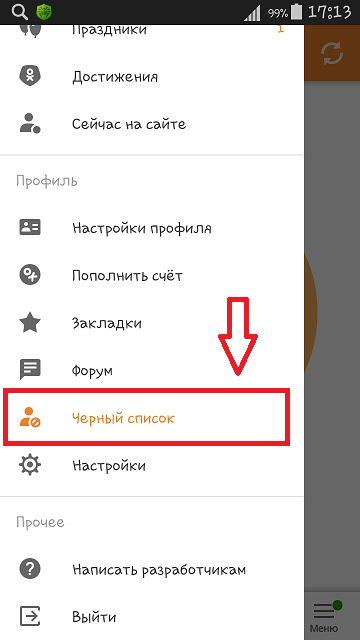 В выпавшем меню находим «Черный список».
В выпавшем меню находим «Черный список».
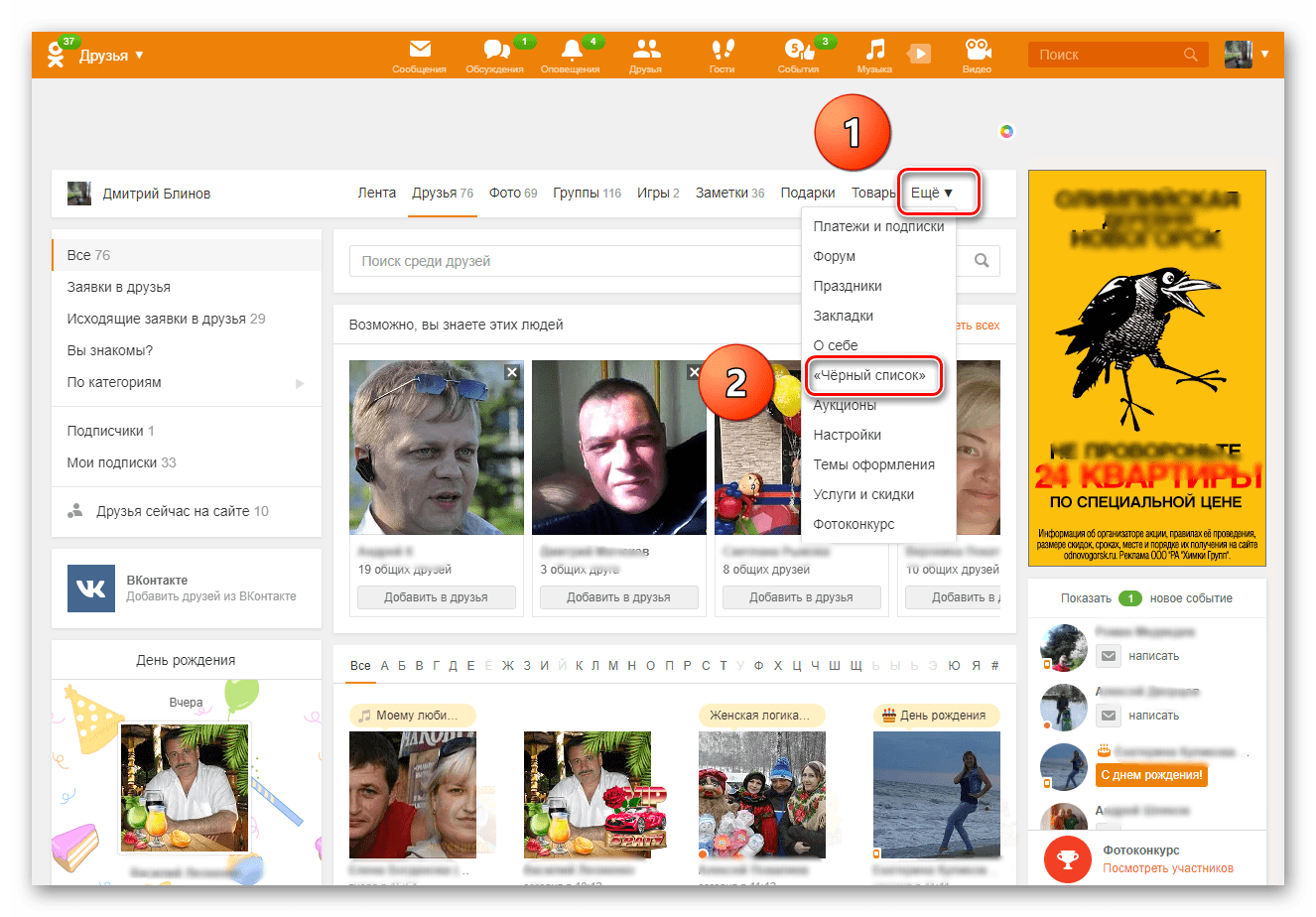
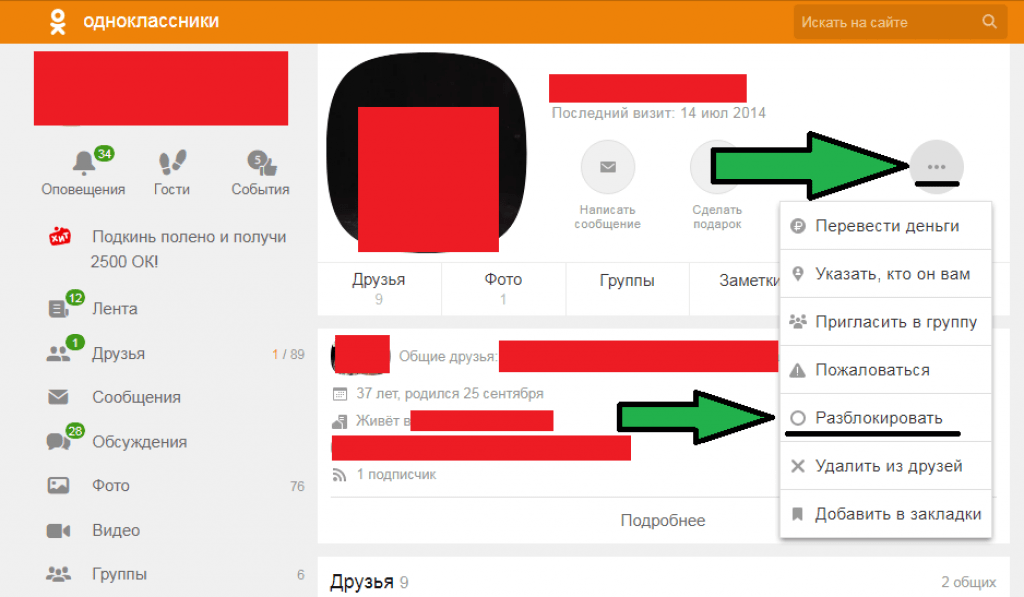 Найдя нужный аккаунт, открываем страничку и кликаем «Написать сообщение». Откроется пустое диалоговое окно для переписки. Первый пункт описывает дальнейшие действия.
Найдя нужный аккаунт, открываем страничку и кликаем «Написать сообщение». Откроется пустое диалоговое окно для переписки. Первый пункт описывает дальнейшие действия. Нажмите на него;
Нажмите на него;
